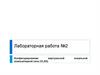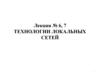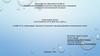Similar presentations:
Понятие и виды компьютерных сетей
1. Понятие и виды компьютерных сетей
2.
Компьютерная сеть (Computer Network) – этомножество компьютеров, соединенных линиями
связи и работающих под управлением специального
программного обеспечения. Под линией связи
обычно понимают совокупность технических
устройств, и физической среды, обеспечивающих
передачу сигналов от передатчика к приемнику.
Хост, рабочая станция – сетевой компьютер
Се́рвер (англ. server от англ. to serve — служить, мн. ч.
се́рверы) — специализированный компьютер и/или
специализированное оборудование для выполнения
на нём сервисного программного обеспечения (в том
числе серверов тех или иных задач).
3.
Архитектурасетей
Топология
сетей
4.
Типы компьютерных сетейLAN (локальная)
MAN (региональная)
охватывающие
компьютерная сеть в
ограниченную
пределах города, области.
территорию, в пределах
Часто является
комнаты, этажа, здания. объединением нескольких
Небольшие размеры
локальных сетей,
ЛВС позволяют работать
принадлежащих одной
на скоростях
организации. Имеют много
взаимодействия
общего с ЛВС, например
10Мбит/c и выше. Для высокую скорость передачи
ЛВС в качестве среды
и низкий уровень ошибок в
передачи данных
канале связи. В качестве
употребляются
среды передачи в этом
наиболее дешёвые
случае используется
витые пары
оптоволокно.
WAN
(глобальная)
сеть,
охватывающая
несколько
государств,
континентов.
Например
Internet
5. Топология – (от греч. τόπος, - место) физическое расположение компьютеров сети относительно друг друга и способ соединения их каналами свя
Топология – (от греч. τόπος, - место) физическоерасположение компьютеров сети относительно друг
друга и способ соединения их каналами связи.
6.
Шина - все рабочие станцииподсоединены к общему кабелю
(называемый шина или магистраль)
Недостатки:
• Любые неполадки канала связи полностью уничтожают
работу всей сети;
• Сложность поиска неисправностей;
• С добавлением новых рабочих станций падает
производительность сети.
Достоинства:
Небольшое время установки сети;
Дешевизна (требуется меньше кабеля и сетевых устройств);
Простота настройки
7.
Кольцо - рабочие станции подключеныпоследовательно друг к другу, образуя замкнутую сеть.
Недостатки:
• Выход из строя одной рабочей станции, и другие
неполадки (обрыв кабеля), отражаются на
работоспособности всей сети;
• Сложность конфигурирования и настройки;
• Сложность поиска неисправностей;
Достоинства:
Простота установки;
Практически полное отсутствие дополнительного
оборудования;
Возможность устойчивой работы без существенного падения
скорости передачи данных при интенсивной загрузке сети.
8.
Звезда - все ПК сети присоединены к центральному узлу.Недостатки:
• выход из строя центрального концентратора
обернётся неработоспособностью всей сети;
• для прокладки сети зачастую требуется больше
кабеля, чем для большинства других топологий;
• конечное число рабочих станций в сети ограничено
количеством портов в центральном концентраторе.
Достоинства:
выход из строя одной рабочей станции не отражается на работе
всей сети в целом;
хорошая масштабируемость сети;
лёгкий поиск неисправностей и обрывов в сети;
высокая производительность сети;
9.
Смешанная - объединение нескольких топологий.Достоинства и недостатки: зависят от
составляющих ее видов топологий.
10.
Определите топологию сетей11. Сетевое оборудование
12.
Packet Tracer — симулятор сети передачи данных,выпускаемый фирмой Cisco Systems. Позволяет
делать работоспособные модели сети, настраивать
(командами Cisco IOS) маршрутизаторы и
коммутаторы, взаимодействовать между
несколькими пользователями (через облако).
13.
Условные обозначения14.
Оборудование15.
Активное сетевое оборудованиесетевой адаптер — плата, которая устанавливается в
компьютер и обеспечивает его подсоединение к
ЛВС;
репитер — прибор, как правило, с двумя портами,
предназначенный для повторения сигнала с целью
увеличения длины сетевого сегмента;
концентратор (активный хаб) — прибор с 4-32
портами, применяемый для объединения
пользователей в сеть;
16.
коммутатор (свитч) — прибор с несколькими (4-32)портами, обычно используемый для объединения
нескольких рабочих групп ЛВС (иначе называется
многопортовый мост);
маршрутизатор (роутер) — используется для
объединения нескольких рабочих групп ЛВС,
позволяет осуществлять фильтрацию сетевого
трафика, разбирая сетевые (IP) адреса;
ретранслятор - для создания усовершенствованной
беспроводной сети с большей площадью покрытия и
представляет собой альтернативу проводной сети.
17.
медиаконвертер — прибор, как правило, с двумяпортами, обычно используемый для
преобразования среды передачи данных (коаксиалвитая пара, витая пара-оптоволокно);
сетевой трансивер — прибор, как правило, с двумя
портами, обычно используемый для
преобразования интерфейса передачи данных
18.
19.
Пассивное сетевое оборудованиеОборудование, не получающее питание от
электрической сети или других источников, и
выполняющее функции распределения или
снижения уровня сигналов. Например, кабельная
система: кабель (коаксиальный и витая пара),
вилка/розетка (RG58, RJ45, RJ11, GG45), патч-панель,
балун для коаксиальных кабелей (RG-58) и т. д.
Также, к пассивному оборудованию иногда относят
оборудование трассы для кабелей: кабельные лотки,
монтажные шкафы и стойки,
телекоммуникационные шкафы.
20.
21. Кабель
22.
Оптоволоконный кабель – самая современная средапередачи данных. Он содержит несколько гибких
стеклянных световодов, защищенных мощной
пластиковой изоляцией. Скорость передачи данных
по оптоволокну крайне высока, а кабель абсолютно
не подвержен помехам. Расстояние между
системами, соединенными оптоволокном, может
достигать 100 километров.
Различают два основных типа оптоволоконного
кабеля – одномодовый и многомодовый. Основные
различия между этими типами связаны с разным
режимам прохождения световых лучей в кабеле.
23.
24.
Для обжима оптоволоконного кабеля используетсямножество разъемов и коннекторов разной
конструкции и надежности, среди которых
наибольшую популярность получили SC, ST, FC, LC,
MU, F-3000, E-2000, FJ
25.
Витая пара в настоящее время является наиболеераспространенным кабелем для построения
локальных сетей. Кабель состоит из попарно
перевитых медных изолированных проводников.
Типичный кабель несет в себе 8 проводников (4
пары), хотя выпускается и кабель с 4 проводниками
(2 пары). Цвета внутренней изоляции проводников
строго стандартны. Расстояние между устройствами,
соединенными витой парой, не должно превышать
100 метров.
26.
В зависимости от наличия защиты – электрическизаземленной медной оплетки или алюминиевой
фольги вокруг скрученных пар, существуют
разновидности витой пары:
Unshielded twisted pair (UTP, незащищенная витая
пара). Кроме проводников с собственной
пластиковой защитой никаких дополнительных
оплеток или проводов заземления не используется:
27.
Foiled twisted pair (F/UTP, фольгированная витаяпара). Все пары проводников этого кабеля имеют
общий экран из фольги:
Shielded twisted pair (STP, защищенная витая пара). В
кабеле этого типа каждая пара имеет свою
собственную экранирующую оплетку, а также
присутствует общий для всех сеточный экран:
28.
Screened Foiled twisted pair (S/FTP, фольгированнаяэкранированная витая пара). Каждая пара этого
кабеля находится в собственной оплетке из фольги, и
все пары помещены в медный экран:
Screened Foiled Unshielded twisted pair (SF/UTP,
незащищенная экранированная витая пара).
Характеризуется двойным экраном из медной
оплетки и оплетки из фольги:
29.
Схемы обжима витой пары30.
Схемы обжима витой пары1. Прямой кабель (straight through cable)
Для соединения типа компьютер/коммутатор,
коммутатор/маршрутизатор.
Важно! Укладку всегда начинаем с первого контакта к
восьмому.
31.
Схемы обжима витой парыДля изготовления прямого вида, можно использовать
любую схему обжима, главное условие – оба конца
кабеля обжимаются идентично. Чаще всего при
создании прямого сетевого шнура используется схема
568В.
32.
33.
Схемы обжима витой пары2. Перекрёстный кабель (crossover cable)
Для соединения типа компьютер/компьютер,
коммутатор/коммутатор,
маршрутизатор/маршрутизатор.
Важно! Укладку всегда начинаем с первого контакта к
восьмому.
34.
Схемы обжима витой парыДля кроссоверного (соединение двух ПК
напрямую):
Т.е. одна вилка - такая же, как в прямом, а во
второй - небольшие замены, см.цвета.
35.
Типы соединенияАвтоматический тип – при данном типе
соединения Packet Tracer автоматически выбирает
наиболее предпочтительные тип соединения для
выбранных устройств.
36.
Типы соединенияКонсоль – консольные соединение.
Консольное соединение может быть
выполнено между ПК и
маршрутизаторами или коммутаторами.
37.
Медь прямой – соединение медным кабелемтипа витая пара, оба конца кабеля обжаты в
одинаковой раскладке.
Медь кроссовер – соединение медным кабелем
типа витая пара, концы кабеля обжаты как
кроссовер.
Оптика – соединение при помощи оптического
кабеля, необходимо для соединения устройств,
имеющих оптические интерфейсы.
38. Ситуация 1 – домашняя сеть из 2 ПК
39.
У вас дома есть два персональныхкомпьютера, которые необходимо
объединить в сеть
Ответить на вопросы:
1. Какое нужно оборудование?
2. Какой тип соединения (какой кабель) должен
использоваться?
40.
Ситуация 1 - У вас дома есть два персональныхкомпьютера, которые необходимо объединить в сеть
1. Какое нужно оборудование?
2. Какой тип соединения (схема) используется?
568А
41.
Как это выглядит в симуляторе42.
Достаточно ли этого?Нет, нужно выполнить настройки
43.
44.
Как это выглядит в симуляторе45.
Как проверить что все работает?Проверить это можно с помощью пинга.
Откройте командную строку на втором компьютере
(Win+R — cmd) и введите в ней следующее:
ping 192.168.0.1
46.
Как это выглядит в симуляторе47. Ответьте письменно на вопросы
1.2.
3.
4.
Какой тип сети мы создали. Ответ обоснуйте
Какая топология сети была использована?
Почему был использован кросс-кабель?
Напишите полный путь как зайти в свойства
подключения по локальной сети:
А) для windows 7
б) для windows 8
В) для windows 10
5. Напишите назначение команды ping и ее
основные параметры
48. Ситуация 2 - Создаем сеть из 3 ПК
49.
Вы работаете в маленькой фирме. Ввашем офисе есть три персональных
компьютера, которые необходимо
объединить в сеть
Ответить на вопросы:
1. Какие варианты создания сети существуют?
2. Какое нужно оборудование?
3. Какой тип соединения (какой кабель) должен
использоваться?
50.
1. Какие варианты создания сети существуют?А) Установка коммутатора или концентратора –
позволяет иметь доступ в Интернет каждому из
компьютеров без включения в сеть второго.
Поскольку Ip-адрес (идентификационный реквизит
компьютера в сети) присваивается непосредственно
роутеру, то у вас будет один тариф на
предоставление Интернет-услуг, а Интернетом
можно пользоваться сразу двумя и более
компьютерами.
Б) Wi-fi технология – беспроводное подключение к
сети. Возможно при использовании специального
комплекта оборудования и его настройки.
51.
2. Какое нужно оборудование?Hub или Switch ??
52.
3.Какой тип соединения (какой кабель) должениспользоваться?
Прямой кабель (straight through cable)
Для соединения типа компьютер/коммутатор,
коммутатор/маршрутизатор.
53.
Hub - отправляет пакеты во все порты, кроме портаисточника. Работает на 1 уровне модели OSI
Switch - отправляет
пакет только в
определенный порт за
счет использования
таблицы MAC –
адресов. Работает на 2
уровне модели OSI
54. Модель OSI
55.
Сетевая модель — это схема, определяющая общиепринципы работы сетевых протоколов и способы их
взаимодействия друг с другом для осуществления
передачи данных по сети.
Наибольшее
распространение
получила эталонная
модель
взаимодействия
открытых систем
(Open System
Interconnection
Reference Model, OSI)
56.
УровеньТип
обрабатываемых
данных
Функции
Передача сообщений между
Пакеты/
Сетевой
удаленными устройствами, выбор
дейтаграм
3
наилучшего маршрута, логическая
уровень
мы
адресация
Доступ к среде передачи, передача
Канальный
сообщений между локальными
Кадры
2
уровень
устройствами, физическая адресация
Физический
Передача электрических и оптических
1
Биты
уровень
сигналов между устройствами
57.
УровеньТип
обрабатываемых данных
Функции
Установление, управление и
Сеансовый Пользовательзавершение сессий между
5
уровень
ские данные
приложениями
Адресация процессов,
Транспорт- Сегменты/
сегментация/ повторная сборка
4
ный уровень дейтаграммы данных, управление потоком,
надежная доставка
58.
Типобрабатывае
Уровень
Функции
мых данных
Уровень
Пользователь Предоставление сервисов для
7
приложений ские данные сетевых приложений
Уровень
Пользователь Общий формат представления
6 представские данные данных, сжатие и шифрование
лений
59.
60. Ответьте письменно на вопросы
1.Опишите недостатки использованиядля передачи пакетов
концентратора
2.Опишите процесс подключения к
интернету 2-х и более компьютеров
в одном офисе без создания
локальной сети (путем создания
сетевого моста)
61. Начальная настройка коммутатора
62.
Типы соединенияКонсоль – консольное соединение.
Консольное соединение может быть
выполнено между ПК и
маршрутизаторами или коммутаторами.
63.
Алгоритм действий:1. Подключаемся по консоли
2. Задаем пароль на привилегированный режим
(enable)
3. Создаем пользователя
4. Устанавливаем авторизацию на подключение к
консоли
5. Задаем IP-адрес устройства
6. Выбираем тип удаленного подключения
(Telnet/SSH)
7. Включаем авторизацию для удаленных
подключений
64. Начальная настройка коммутатора
65. Начальная настройка коммутатора
66.
12
3
67.
68.
show run – просмотр текущей конфигурациикоммутатора
conf t – режим глобального конфигурирования
Enable password 123123 – установка пароля
для привилегированного режима (пароль
будет храниться в незашифрованном
формате!!)
service password-encryption – шифрование
пароля
69.
username admin – создание пользователя сименем admin
Switch(config)#username admin
Switch(config)#username admin ?
password Specify the password for the user –
создание пароля
privilege Set user privilege level – привилегии
или права пользователя (0-15)
70.
Авторизация для подключения к консолиSwitch(config)#line ? – режим
конфигурирования консольных линий
<0-16> First Line number
console Primary terminal line
vty Virtual terminal
Switch(config)# line console 0
Switch(config)# ?
71.
Авторизация для подключения к консолиSwitch(config)#line ? – режим
конфигурирования консольных линий
<0-16> First Line number
console Primary terminal line
vty Virtual terminal
Switch(config-line)#line console 0
Switch(config-line)#login local
Switch(config-line)#end
72.
Коммутаторнастраивается
только на
логических
интерфейсах !!!
73.
Настройка IP адресаSwitch#conf t
Enter configuration commands, one per line. End with
CNTL/Z.
Switch(config)#interface Vlan1
Switch(config-if)#ip address 192.168.0.1 255.255.255.0
Switch(config-if)#no shutdown
Switch(config-if)#
%LINK-5-CHANGED: Interface Vlan1, changed state to up
Switch(config-if)#exit
Switch(config)#
74.
Настройка типа удаленного подключенияSwitch#conf t
Enter configuration commands, one per line. End
with CNTL/Z.
Switch(config)#line
% Incomplete command.
Switch(config)#line vty 0 4
Switch(config-line)#?
75.
Virtual Line configuration commands:…
….
speed
Set the transmit and receive speeds
stopbits Set async line stop bits
transport Define transport protocols for line
Switch(config-line)#transport
% Incomplete command.
Switch(config-line)#transport ?
76.
input Define which protocols to use when connecting to theterminal server
output Define which protocols to use for outgoing
connections
Switch(config-line)#transport input ?
all All protocols
none No protocols
ssh TCP/IP SSH protocol
telnet TCP/IP Telnet protocol
Switch(config-line)#transport input telnet
Switch(config-line)#login local
Switch(config-line)#end
77.
Write memory – сохранить/записать конфигурацию78.
Самостоятельная (Домашняя) работаОпишите процесс подключения к интернету 2-х и
более компьютеров в одном офисе без создания
локальной сети (путем создания сетевого моста)
79. Домашняя работа: 1. Выяснить как подключиться к коммутатору через протокол telnet с компьютера (через cmd) 2. Заполнить таблицу
Уровень модели OSIприложений
представлений
Сеансовый
Транспортный
Сетевой
канальный
физический
Какое оборудование или протокол
работает на этом уровне
80. Ситуация 3 – Виртуальные сети
81.
Вы работаете в небольшой фирме. В вашем офисномздании есть два отдела: бухгалтерия и склад. В
бухгалтерии много конфиденциальной информации,
поэтому сотрудники склада не должны иметь доступ
к компьютерам. Ваша задача обеспечить единую
локальную сеть в фирме, но с условием обеспечения
конфиденциальности данных
Ответить на вопросы:
1. Какие варианты создания сети существуют?
2. Какое нужно оборудование?
3. Какой тип соединения (какой кабель) должен
использоваться?
82.
VLAN (Virtual Local Area Network) —виртуальная локальная компьютерная
сеть из группы хостов с общим набором
требований. VLAN позволяют хостам
группироваться или дистанцироваться между
собой. Устройства, в пределах
одной VLAN могут общаться, а узлы,
находящиеся в разных VLAN'ах, невидимы
друг для друга.
83.
Зачем нужны Vlan?1. Гибкое разделение устройств на группы
Как правило, одному VLAN соответствует одна
подсеть. Устройства, находящиеся в разных
VLAN, будут находиться в разных подсетях. Но
в то же время VLAN не привязан к
местоположению устройств и поэтому
устройства, находящиеся на расстоянии друг от
друга, все равно могут быть в одном VLAN
независимо от местоположения
84.
2. Уменьшение количества широковещательноготрафика в сети
Каждый VLAN — это отдельный широковещательный
домен. Например, коммутатор — это устройство 2
уровня модели OSI. Все порты на коммутаторе с
лишь одним VLAN находятся в одном
широковещательном домене. Создание
дополнительных VLAN на коммутаторе означает
разбиение коммутатора на несколько
широковещательных доменов. Если один и тот же
VLAN настроен на разных коммутаторах, то порты
разных коммутаторов будут образовывать один
широковещательный домен.
85.
3. Увеличение безопасности и управляемостисети
Когда сеть разбита на VLAN, упрощается
задача применения политик и правил
безопасности. С VLAN политики можно
применять к целым подсетям, а не к
отдельному устройству.
86. Примеры использования VLAN
Объединение в единую сеть компьютеров,подключенных к разным коммутаторам.
Допустим, у вас есть компьютеры, которые
подключены к разным свитчам, но их нужно
объединить в одну сеть. Одни компьютеры мы
объединим в виртуальную локальную сеть VLAN 1, а
другие — в сеть VLAN 2.
Благодаря функции VLAN компьютеры в каждой
виртуальной сети будут работать, словно
подключены к одному и тому же свитчу.
Компьютеры из разных виртуальных сетей VLAN
1 и VLAN 2 будут невидимы друг для друга.
87.
88. Примеры использования VLAN
Разделение в разные подсети компьютеров,подключенных к одному коммутатору.
Компьютеры физически подключены к одному
свитчу, но разделены в разные виртуальные
сети VLAN 1 и VLAN 2. Компьютеры из разных
виртуальных подсетей будут невидимы друг
для друга.
89.
90. Примеры использования VLAN
Разделение гостевой Wi-Fi сети и Wi-Fi сетипредприятия.
К роутеру подключена физически одна Wi-Fi точка доступа.
На точке созданы две виртуальные Wi-Fi точки с
названиями HotSpot и Office. К HotSpot будут подключаться
по Wi-Fi гостевые ноутбуки для доступа к интернету, а
к Office — ноутбуки предприятия. В целях безопасности
необходимо, чтобы гостевые ноутбуки не имели доступ к
сети предприятия. Для этого компьютеры предприятия и
виртуальная Wi-Fi точка Office объединены в виртуальную
локальную сеть VLAN 1, а гостевые ноутбуки будут
находиться в виртуальной сети VLAN 2. Гостевые ноутбуки из
сети VLAN 2 не будут иметь доступ к сети предприятия VLAN
1.
91.
92.
93. Switch>en - переход в привилегированный режим Switch#conf t - переход в режим конфигурации Switch(config)#vlan 2 - создаем на коммутаторе VLAN с номером 2 Switch(config-vla
Настройка vlan 2Switch>en - переход в привилегированный
режим
Switch#conf t - переход в режим
конфигурации
Switch(config)#vlan 2 - создаем на
коммутаторе VLAN с номером 2
Switch(config-vlan)#name buh - присваивает
имя виртуальной сети номер2
94. Switch(config-vlan)#int range fa0/1-3 -переходим к конфигурированию интерфейсов fastEthernet 0/1, fastEthernet 0/2 и fastEthernet 0/3 коммутатора. Слово range в данной команде, указы
Switch(config-vlan)#int range fa0/1-3 -переходимк конфигурированию интерфейсов fastEthernet
0/1, fastEthernet 0/2 и fastEthernet 0/3
коммутатора. Слово range в данной команде,
указывает на то, что мы будем
конфигурировать не один порт, а диапазон
портов
Switch(config-if-range)#switchport mode access
конфигурирует выбранный порт коммутатора,
как порт доступа (access порт).
95. Типы портов: ● Access Port - для подключения конечных устройств (например ПК) ● Trunk Port - для соединений между коммутаторами
96. Switch(config-if-range)#switchport access vlan 2 - указывает, что данный порт является портом доступа для VLAN номер 2. Switch(config-if-range)#exit – выход их режима конфигуриро
Настройка vlan 2Switch(config-if-range)#switchport access vlan 2
- указывает, что данный порт является портом
доступа для VLAN номер 2.
Switch(config-if-range)#exit – выход их режима
конфигурирования порта
Switch(config)#exit - выход их режима
конфигурирования коммутатора
Switch#
97. Команда sh vl br выводит информацию о существующих на коммутаторе VLAN-ах. Switch#show vlan brief Switch#sh vl br
Команда sh vl br выводит информацию осуществующих на коммутаторе VLAN-ах.
Switch#show vlan brief
Switch#sh vl br
98. номера VLAN , название VLAN , состояние VLAN , порты, принадлежащие к данному VLAN.
номера VLAN , название VLAN , состояние VLAN ,порты, принадлежащие к данному VLAN.
! Запишите в память коммутатора изменения
Switch#write memory
99. Задание: Настройка vlan 3
1.Создайте VLAN 3 с именемsklad и сделайте его портами
доступа интерфейсы
fastEthernet 0/4 и fastEthernet
0/5
2. Сохраните изменения в
памяти коммутатора
100. Switch#conf t Enter configuration commands, one per line. End with CNTL/Z. Switch(config)#vlan 3 Switch(config-vlan)#name sklad Switch(config-vlan)#int range fa0/4-5 Switch(config-if-range)#switch mode access Switch(config-if-range)#switch access vlan 3 S
Switch#conf tEnter configuration commands, one per line. End with CNTL/Z.
Switch(config)#vlan 3
Switch(config-vlan)#name sklad
Switch(config-vlan)#int range fa0/4-5
Switch(config-if-range)#switch mode access
Switch(config-if-range)#switch access vlan 3
Switch(config-if-range)#exit
Switch(config)#exit
Switch#
%SYS-5-CONFIG_I: Configured from console by console
Switch#write memory
Building configuration...
[OK]
101.
SH VL BRSH VL
102. Проверка результата
Результат положителен, если в пределах своей VLAN компьютерыдоступны, а компьютеры из разных VLAN не доступны. У нас все
пять компьютеров находятся в одной локальной сети 10.0.0.0/8,
но они находятся в разных виртуальных локальных сетях.
103. Проверка результата
104. Задание: Тестирование сети
С помощью команды PING проведите тестированиеработы смоделированной сети
Результат оформите в тетради в виде таблицы, а
также продемонстрируйте преподавателю на
компьютере
С какого ПК идет На какой ПК идет
тест (номер и IP) тест (номер и IP)
ПК 01 10.0.0.1
ПК 01 10.0.0.1
ПК 04 10.0.0.4
ПК 01 10.0.0.2
Результат
Ping не проходит
Ping проходит,
доставлено 4, потерь 0
105. 10.0.0.1 – 10.0.0.2 10.0.0.1-10.0.0.3 10.0.0.1-10.0.0.4 10.0.0.1-10.0.0.5 10.0.0.2-10.0.0.3 10.0.0.2-10.0.0.4 10.0.0.2-10.0.0.5 10.0.0.3-10.0.0.4 10.0.0.3-10.0.0.5
106.
Ваша фирма стала расширяться. В ней теперь 4отдела: бухгалтерия, склад, офис менеджеров, отдел
кадров. Взаимодействие по сети должно
осуществляться между бухгалтерией и отделом
кадров, складом и менеджерами. Должна быть
обеспечена конфиденциальность данных.
Бухгалтерия
Склад
Отдел кадров
Менеджеры
2 этаж
1 этаж
107.
108. Switch>en Switch#conf t Switch(config)#vlan 2 Switch(config-vlan)#name v2 Switch(config-vlan)#interface fastEthernet 0/1 Switch(config-if)#switchport mode access Switch(config-if)#switchport access vlan 2 Switch(config-if)#exit Switch(config)#int fa0/2 Sw
Switch>enSwitch#conf t
Switch(config)#vlan 2
Switch(config-vlan)#name v2
Switch(config-vlan)#interface fastEthernet 0/1
Switch(config-if)#switchport mode access
Switch(config-if)#switchport access vlan 2
Switch(config-if)#exit
Switch(config)#int fa0/2
Switch(config-if)#switchport mode access
Switch(config-if)#switchport access vlan 2
Switch(config-if)#end
Настройка vlan2
109. Switch#conf t Switch(config)#vlan 3 Switch(config-vlan)#name v3 Switch(config-vlan)#int fa0/3 Switch(config-if)#switchport mode access Switch(config-if)#switchport access vlan 3 Switch(config-if)#end Switch# Switch#conf t Switch(config)#vlan 3 Switch(conf
Switch#conf tSwitch(config)#vlan 3
Switch(config-vlan)#name v3
Switch(config-vlan)#int fa0/3
Switch(config-if)#switchport mode access
Switch(config-if)#switchport access vlan 3
Switch(config-if)#end
Switch#
Switch#conf t
Switch(config)#vlan 3
Switch(config-vlan)#int fa0/4
Switch(config-if)#switchport mode access
Switch(config-if)#switchport access vlan 3
Switch(config-if)#end
Настройка vlan3
110. Switch#sh vl br
Просмотр конфигурации vlanSwitch#sh vl br
111.
112.
Show mac address-table – просмотр таблицы коммутации113.
Для соединения коммутаторов лучшеиспользовать самые производительные
порты
114. Fast Ethernet — общее название для набора стандартов передачи данных в компьютерных сетях по технологии Ethernet со скоростью до 100 Мбит/с
Fast Ethernet — общееназвание для набора
стандартов передачи данных в
компьютерных сетях по
технологии Ethernet со
скоростью до 100 Мбит/с
115. Gigabit Ethernet (GbE) — термин, описывающий набор технологий для передачи пакетов Ethernet со скоростью 1 Гбит / с. Он определен в документе IEEE 802.3-2005.
Gigabit Ethernet (GbE) —термин, описывающий набор
технологий для передачи
пакетов Ethernet со скоростью
1 Гбит / с. Он определен в
документе IEEE 802.3-2005.
116. Настройка trunk порта на 1 коммутаторе
Switch>enSwitch#conf t
Enter configuration commands, one per line. End with
CNTL/Z.
Switch(config)#int gi1/1
Switch(config-if)#switchport mode trunk
Switch(config-if)#switchport trunk allowed vlan 2,3
Switch(config-if)#end
Switch#
117. Настройка trunk порта на 2 коммутаторе
Switch>enSwitch#conf t
Enter configuration commands, one per line. End with
CNTL/Z.
Switch(config)#int gi1/1
Switch(config-if)#switchport mode trunk
Switch(config-if)#switchport trunk allowed vlan 2,3
Switch(config-if)#end
Switch#
118.
119. Контрольная работа
1.Смоделировать локальную сеть2. Организовать разделение сети на 2 логические подсети
3.Произвести начальную настройку коммутатора 1
4.Сконфигурировать (настроить) vlan2 и vlan3 на коммутаторах
5.Сконфигурировать (настроить) trunk порт на коммутаторах
6.Произвести тестирование работы сети
120.
Контрольнаяработа
121. Беспроводные сети
122.
Wi-Fi — торговая марка Wi-Fi Alliance длябеспроводных сетей на базе стандарта IEEE 802.11.
Под аббревиатурой Wi-Fi (первое время ошибочно
считалось, что пошло от английского словосочетания
Wireless Fidelity[1], которое можно дословно
перевести как «беспроводное качество» или
«беспроводная точность».) в настоящее время
развивается целое семейство стандартов передачи
цифровых потоков данных по радиоканалам.
123.
Создание новой беспроводной сети начинаетсянепосредственно с конфигурации точки доступа беспроводного маршрутизатора (роутера)
подключения к ней компьютеров и другого
беспроводного оборудования.
Классический способ настройки такой: вначале
производится подключение к точке доступа
оборудования, а затем нужно задать вручную имя
беспроводной сети и ключ безопасности.
124.
Ключ безопасности беспроводной сети уникальный код (пароль), которыйзакрывает доступ к вашей сети. При этом важен не
столько сам ключ, сколько тип шифрования. Дело в
том, что вся информация, которая протекает между
роутером и ПК шифруется. И если вы ввели
неправильный ключ, то ваше устройство просто не
сможет раскодировать ее. Это сделано для
повышения безопасности.
На сегодняшний распространено три типа
шифрования Wi-Fi подключений: WPA, WPA2, WEP.
125.
Стандарты Wi-Fi:1. 802.11b - до 11 Мбит/с
2. 802.11g - до 54 Мбит/с
3. 802.11n - до 600 Мбит/с
4. 802.11ac - до 6.7 Гбит/с (8 антенн)
Частоты Wi-Fi:
● 2.4 ГГц
● 5 ГГц
126.
Способы использования Wi-Fi:1. Wi-Fi мост
2. Wi-Fi роутер
3. Wi-Fi точка доступа
127.
В отделе менеджеров решили сделать капитальныйремонт, поэтому сотрудники на время ремонта были
переведены в удаленный офис. Задача: обеспечить
временную связь (сеть) между главным и удаленным
офисом
Бухгалтерия
Склад
Отдел кадров
Менеджеры
2 этаж
1 этаж
128.
В отделе менеджеров решили сделать капитальныйремонт, поэтому сотрудники на время ремонта были
переведены в другой офис. Задача: обеспечить
временную связь (сеть)
Ответить на вопросы:
1. Какие варианты создания сети существуют?
2. Какое нужно оборудование?
3. Какой тип соединения (какой кабель) должен
использоваться?
129.
Роутеринтернетпровайдера
Роутер
обеспечивающ
ий wi-fi в офисе
fastEthernet
Internet
130.
Router>enRouter#conf t
Router(config)#int fa0/0
Router(config-if)#ip address 210.210.0.1
255.255.255.252
Router(config-if)#no shutdown
Router(config)#exit
Router#
Router#write memory
131.
132.
133.
134.
135.
136.
IpconfigPing 192.168.0.1
Ping 210.210.0.1

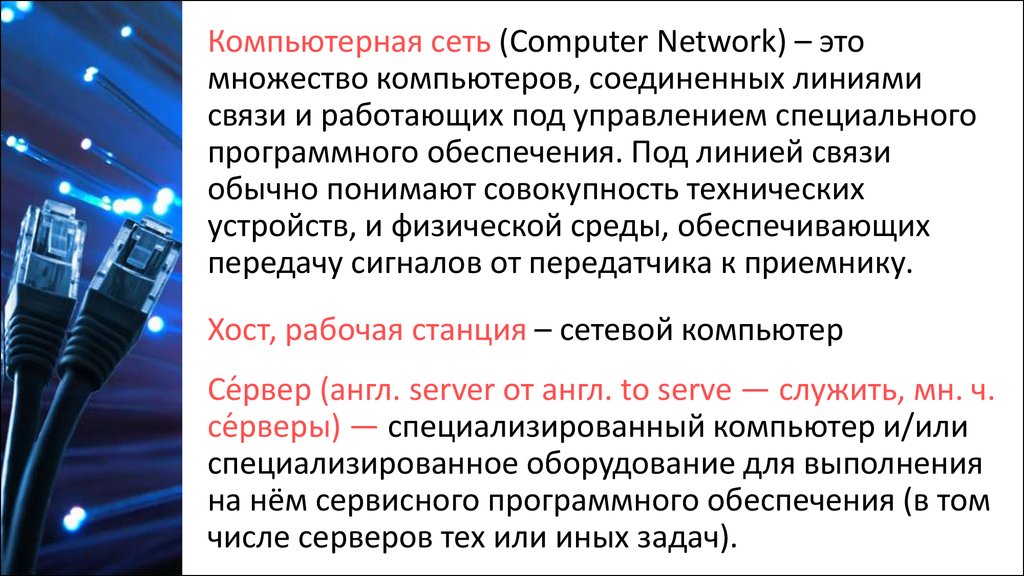






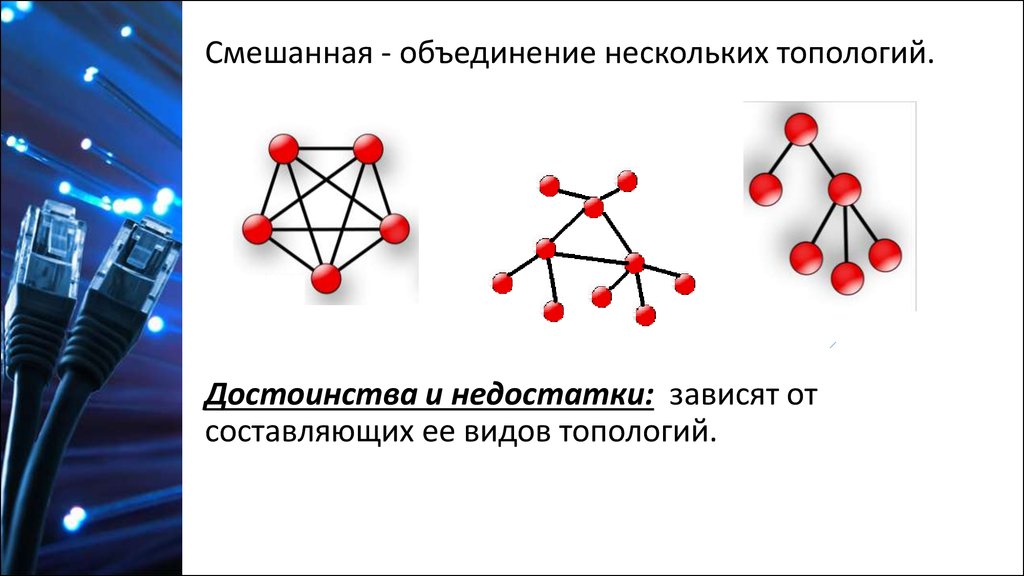
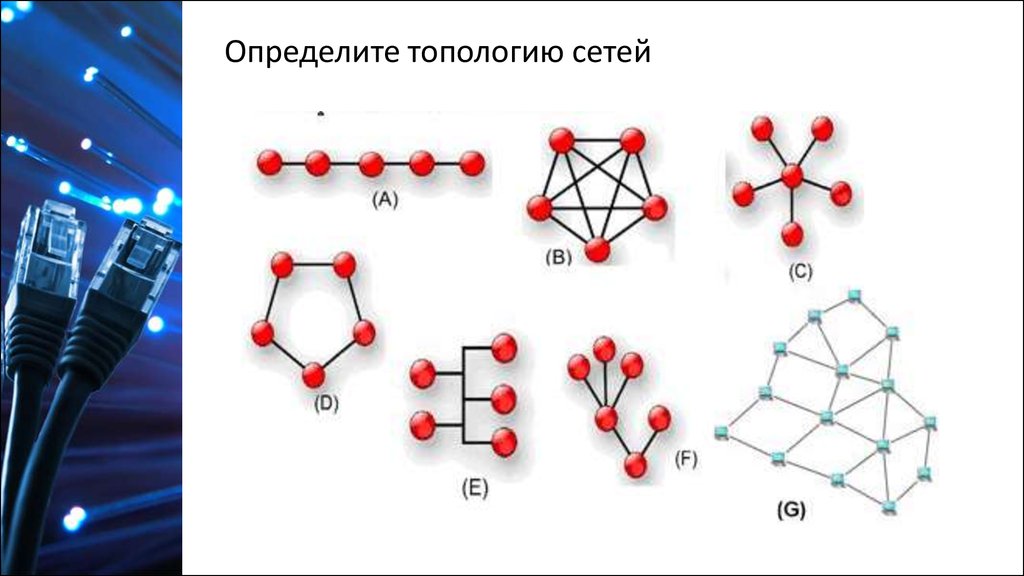



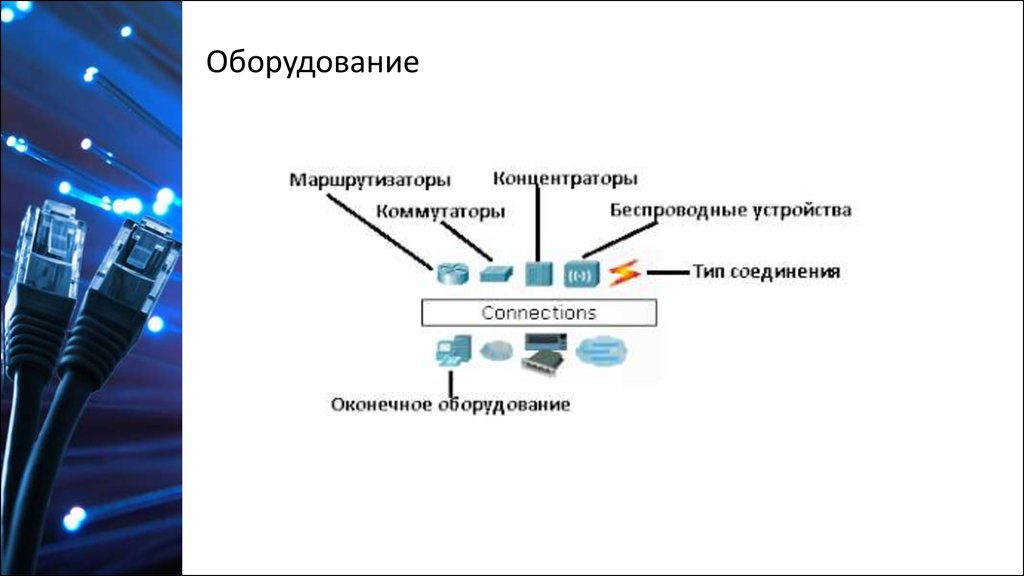



















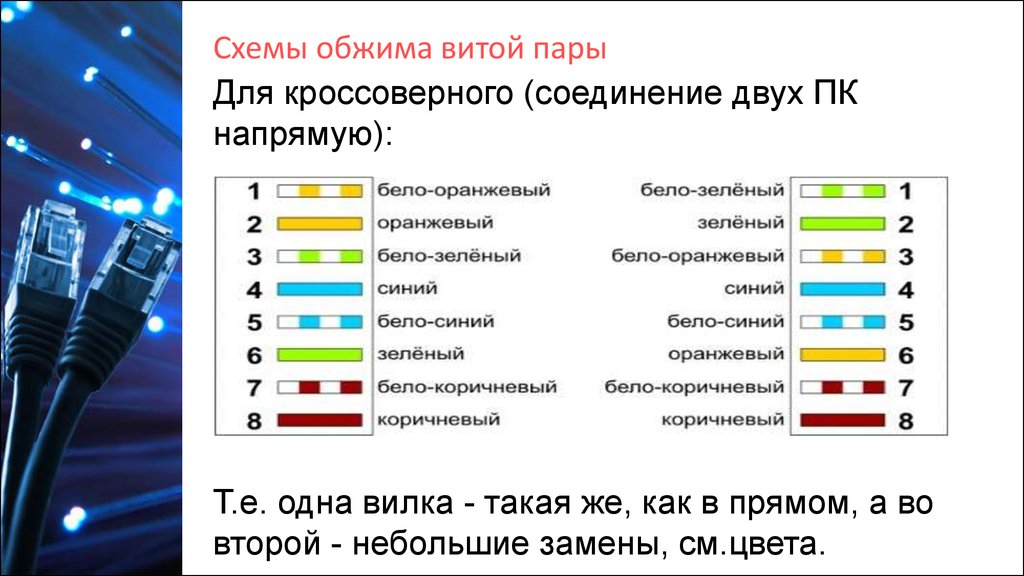





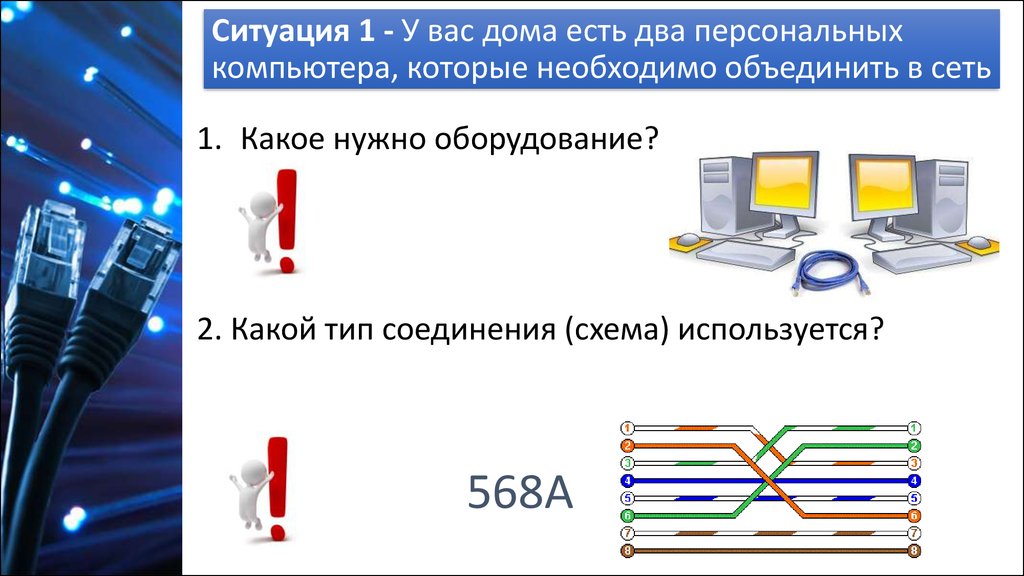


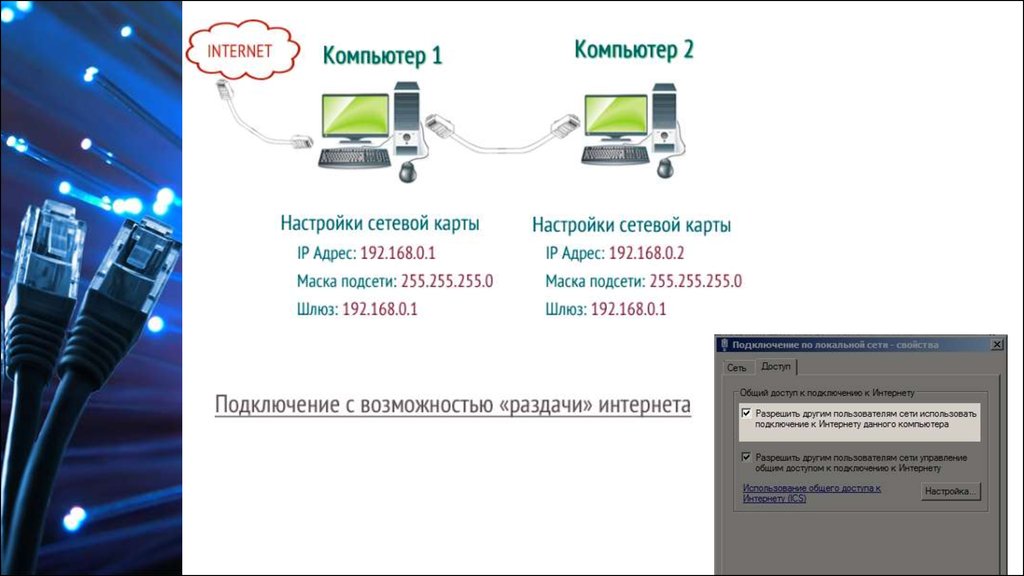


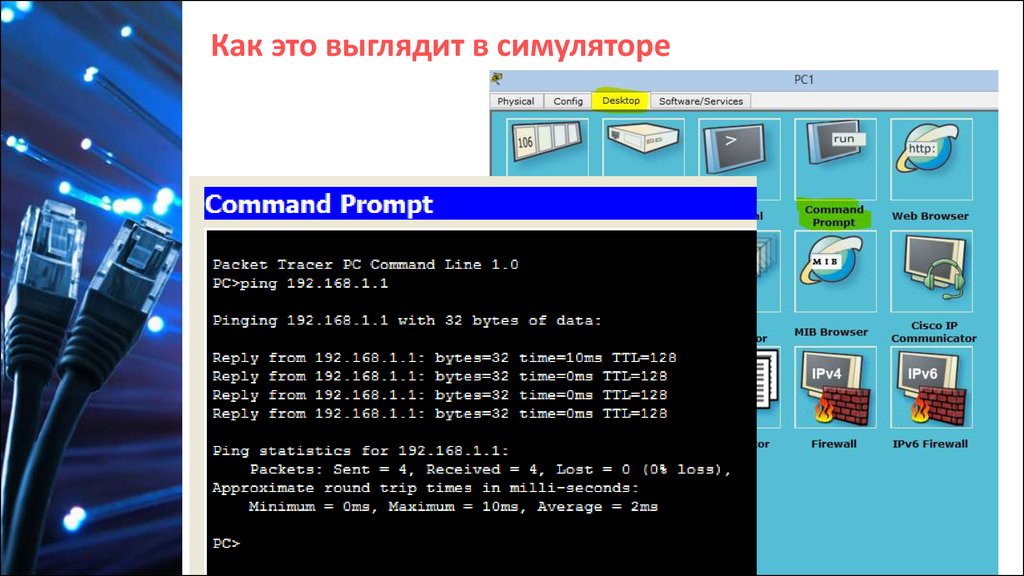




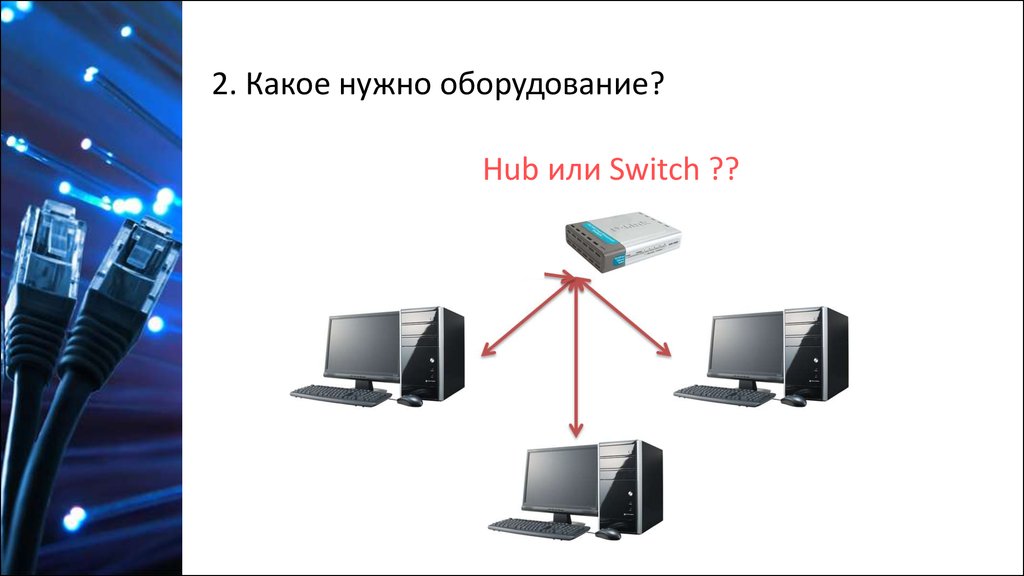







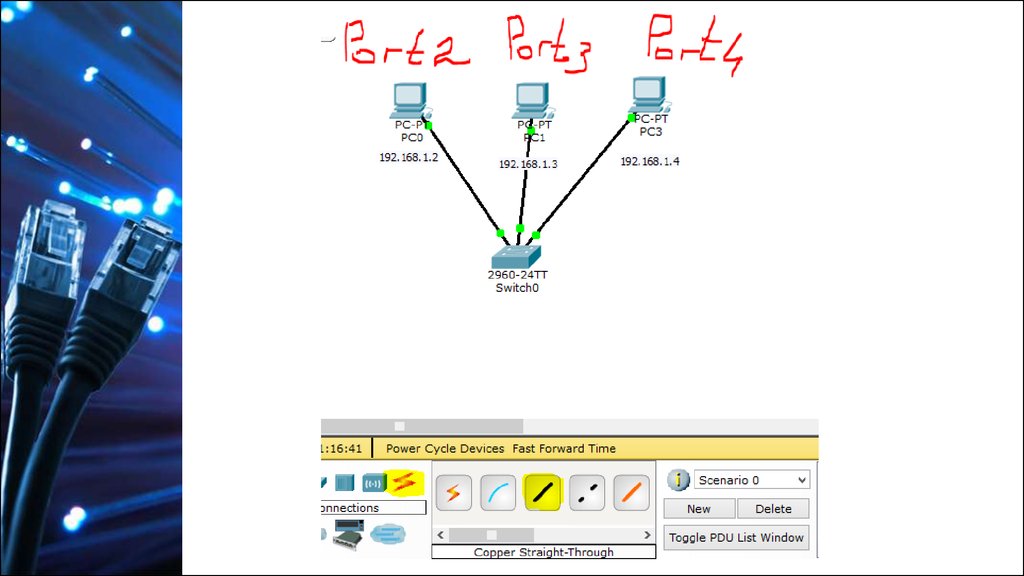




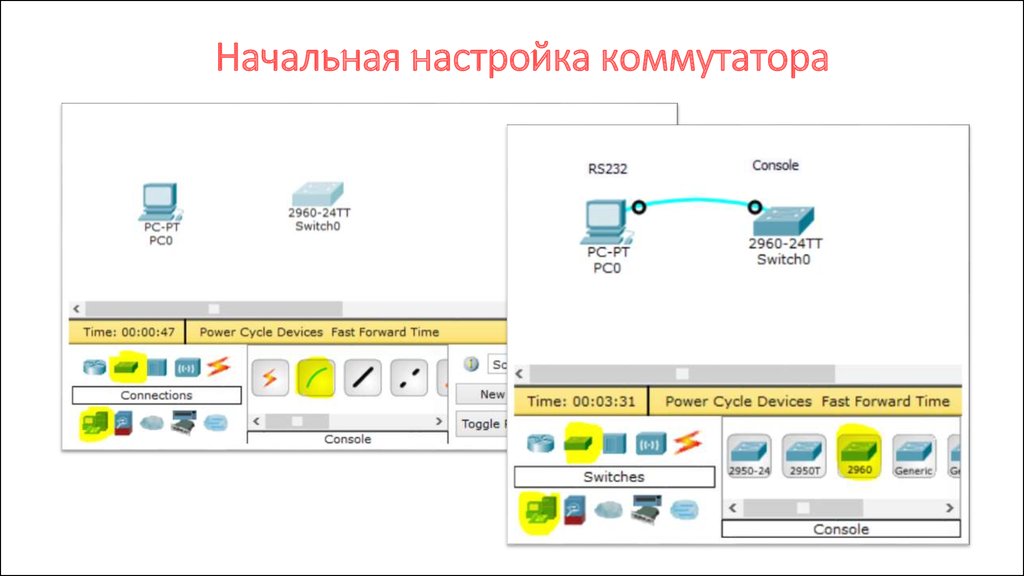
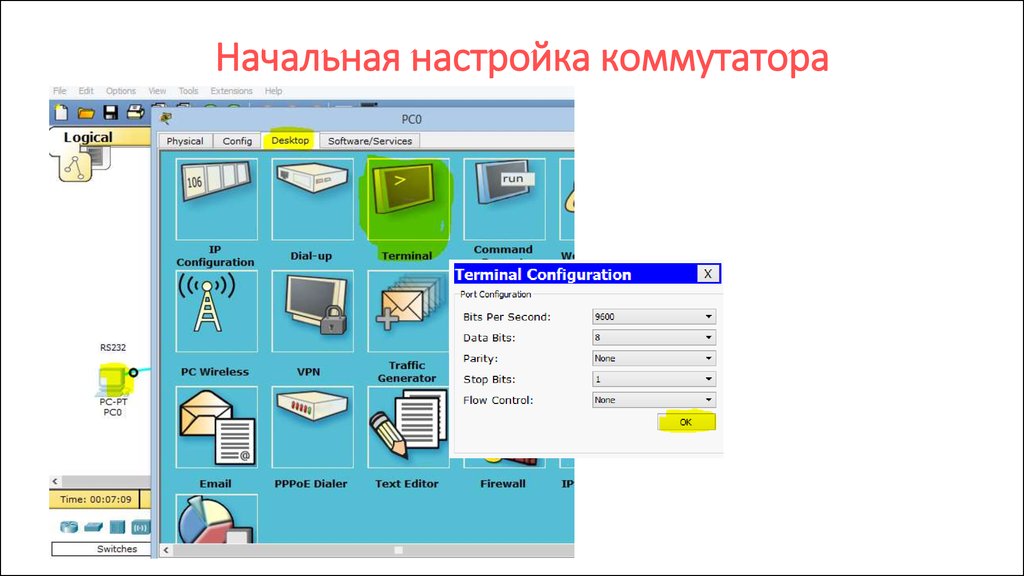
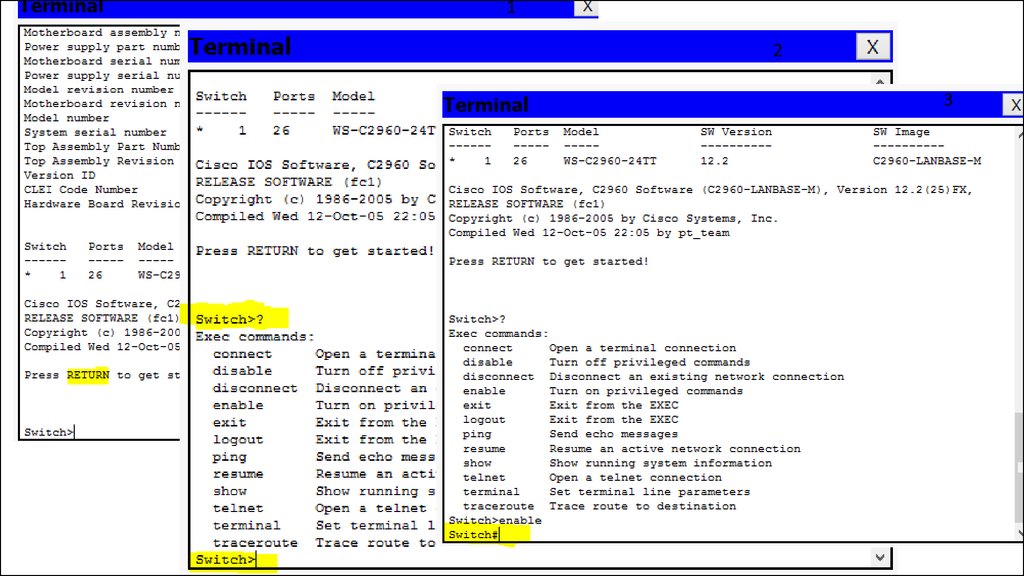
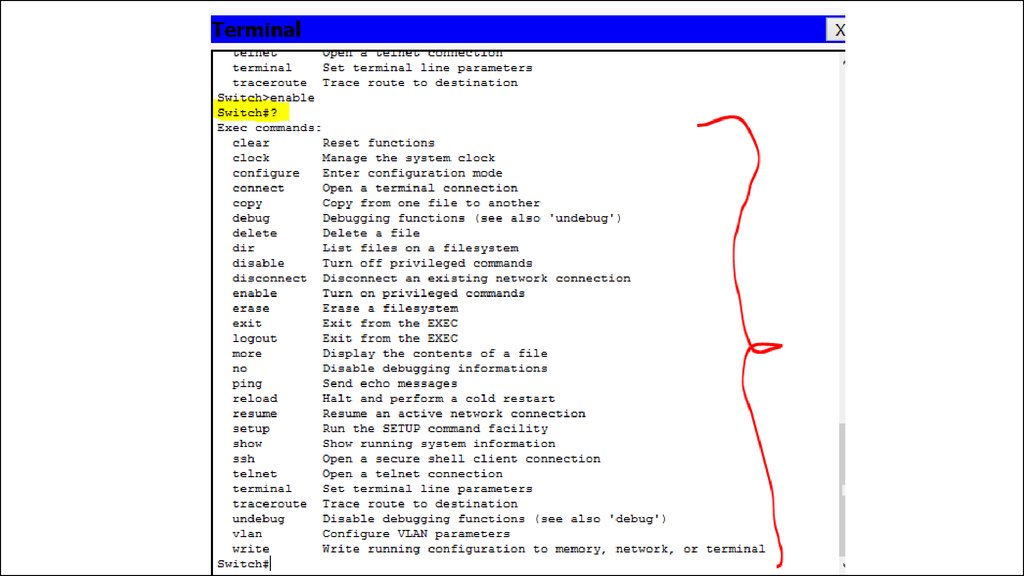

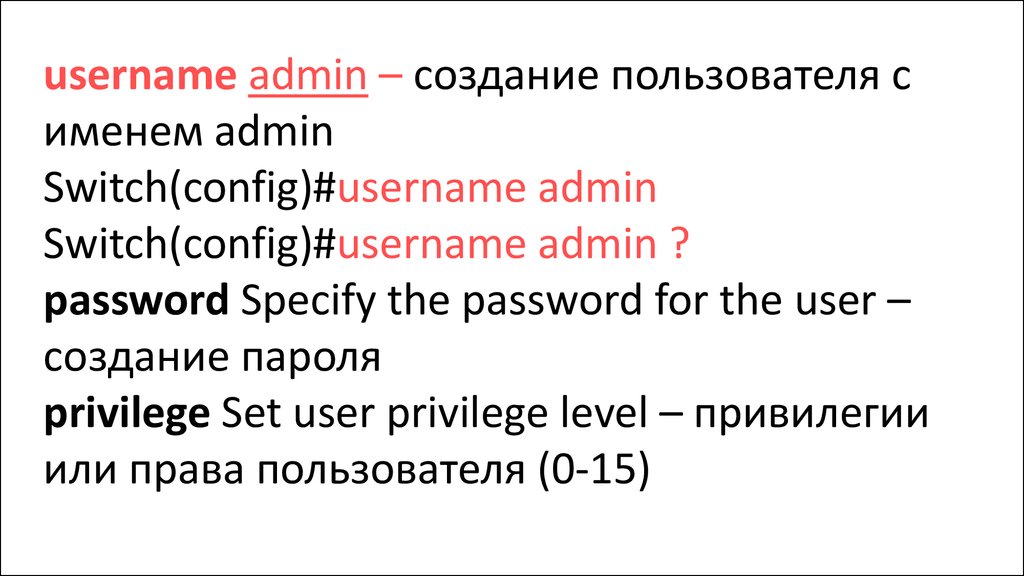

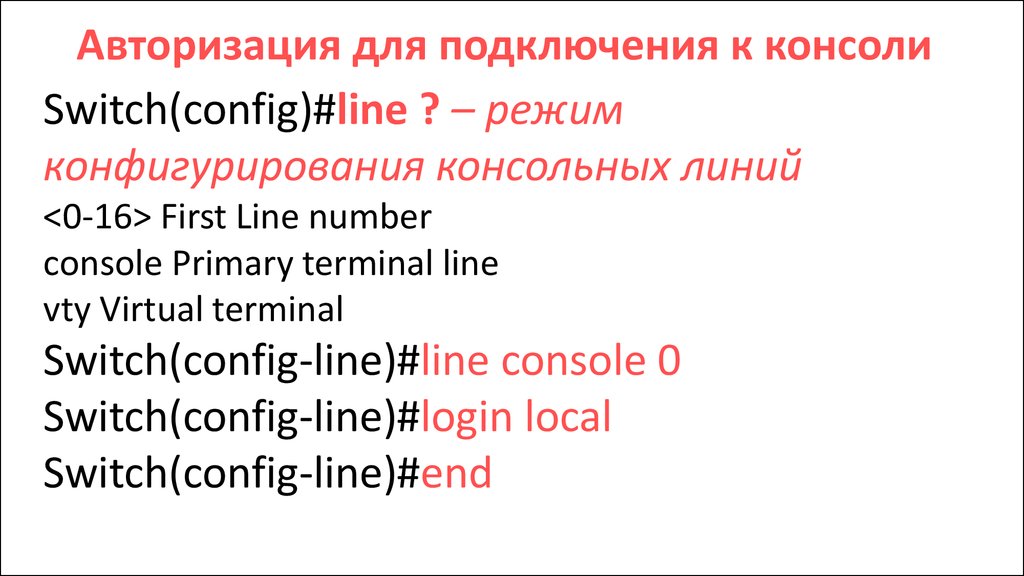
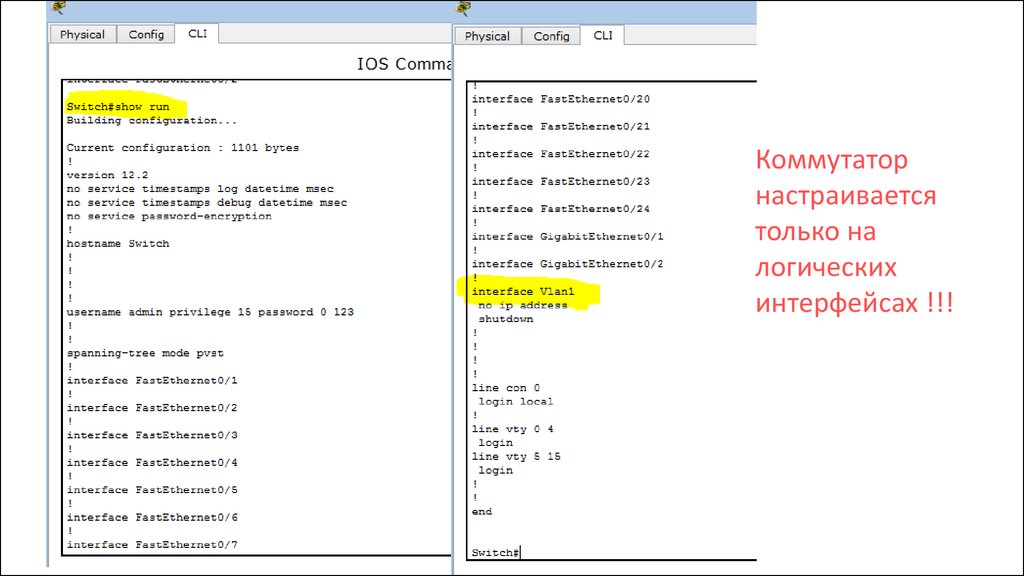
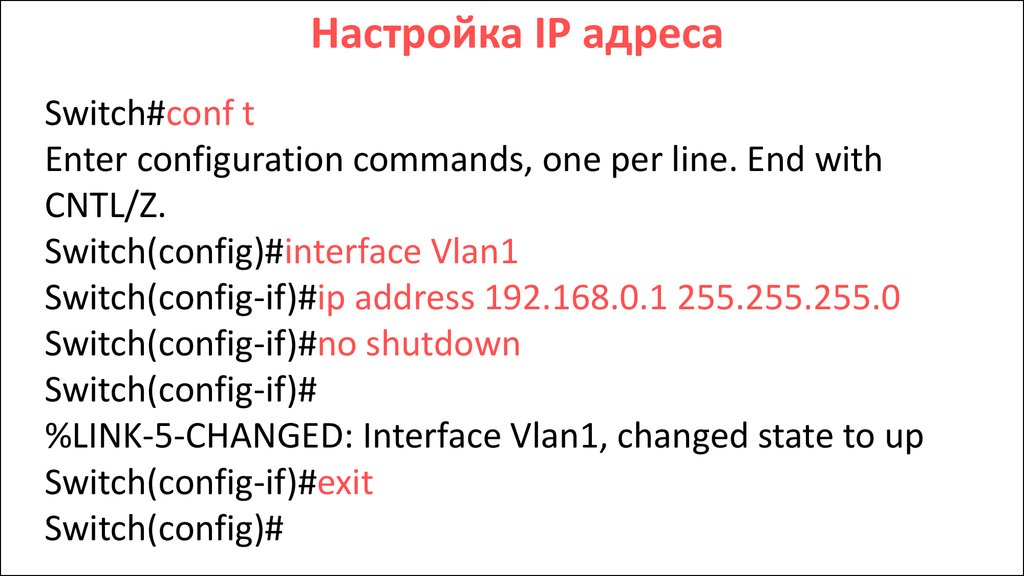


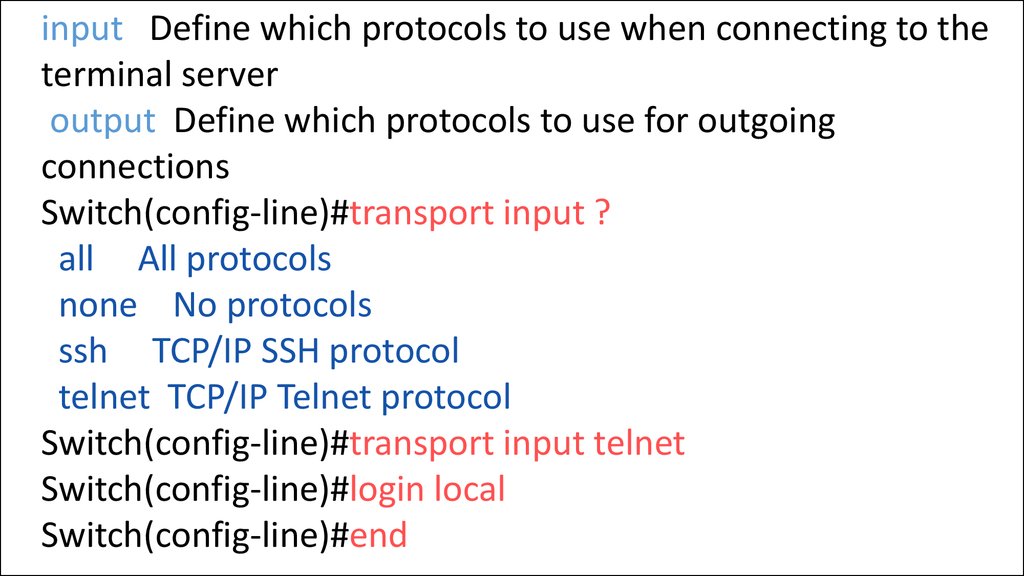
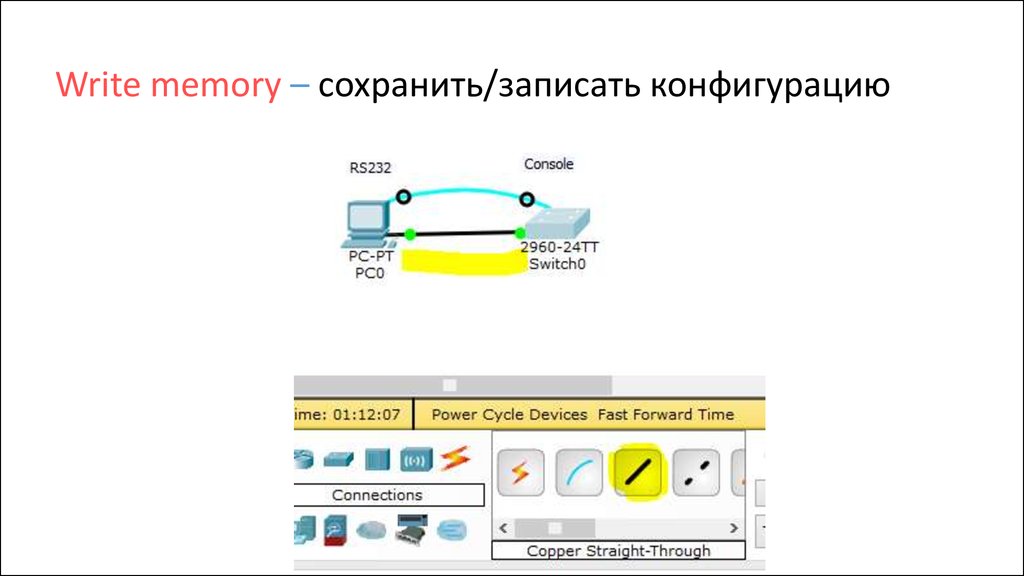
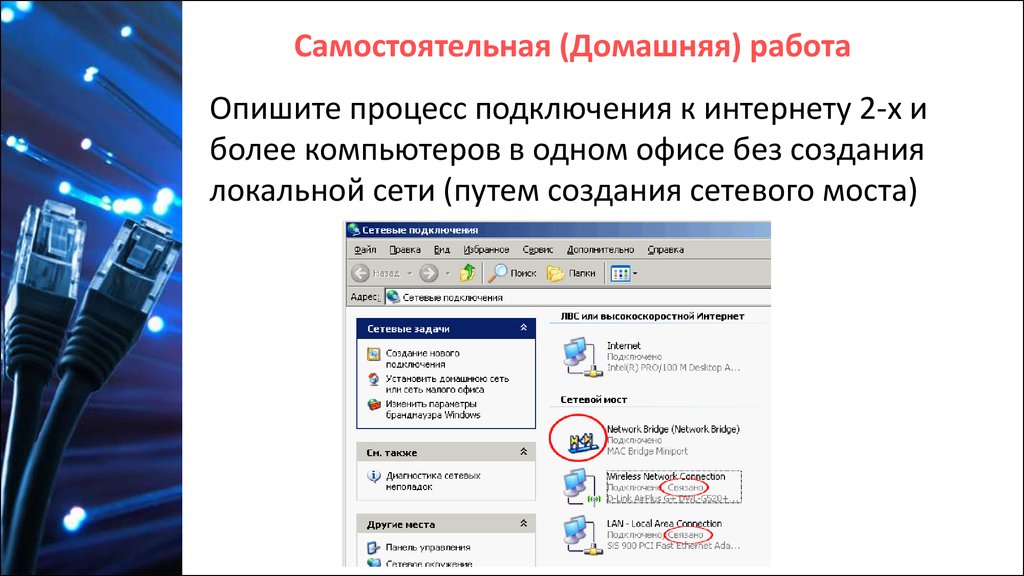
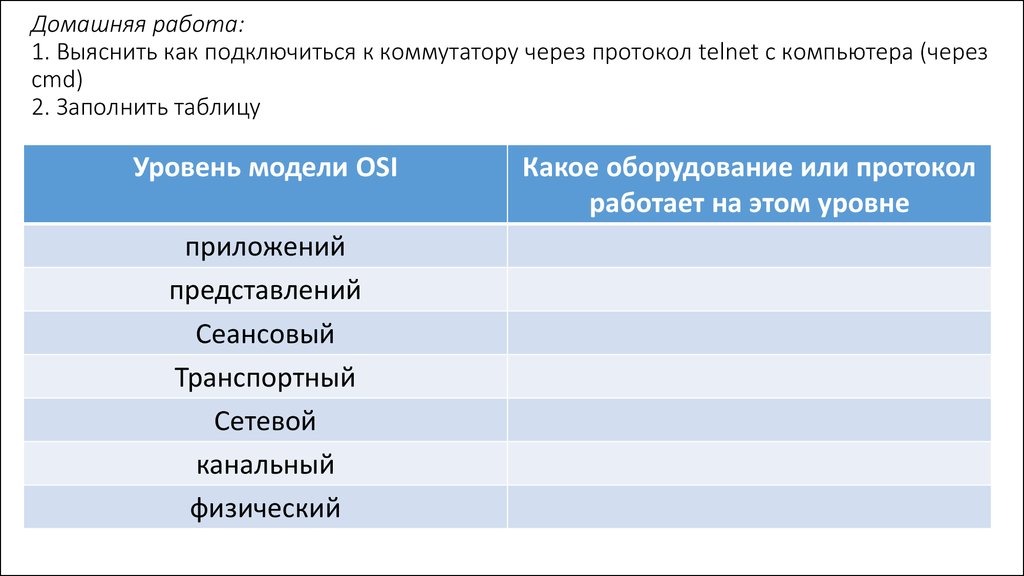







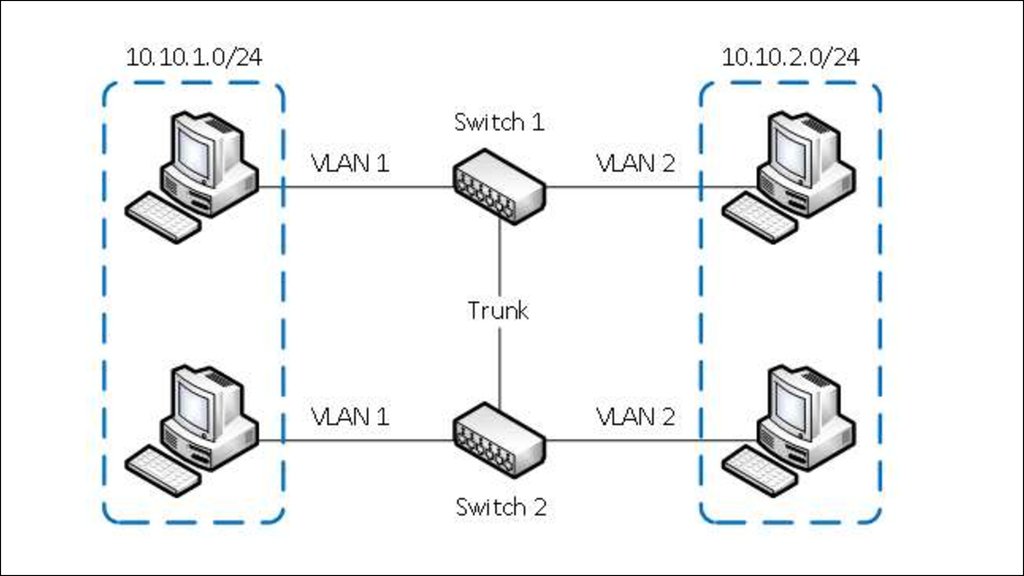




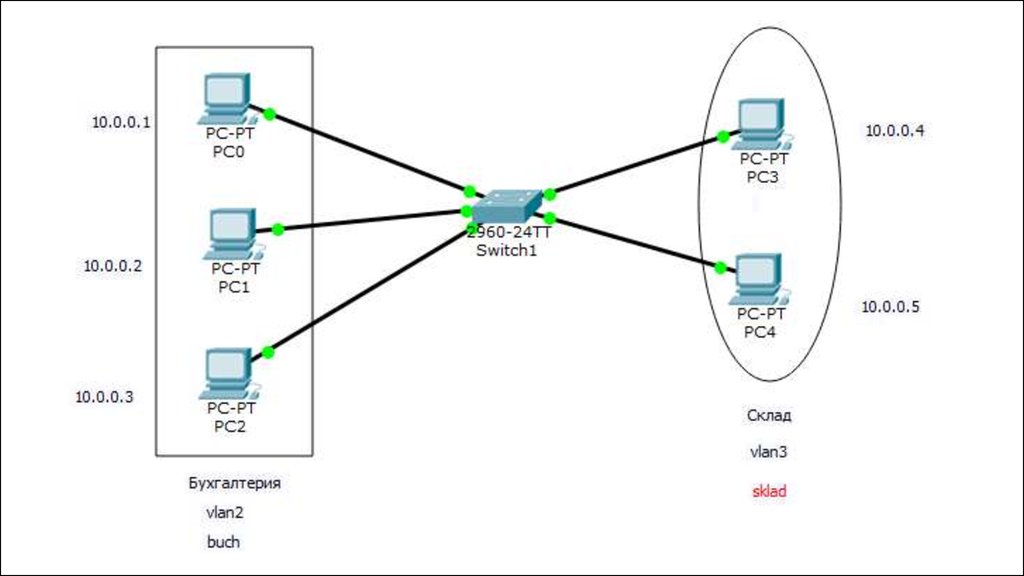




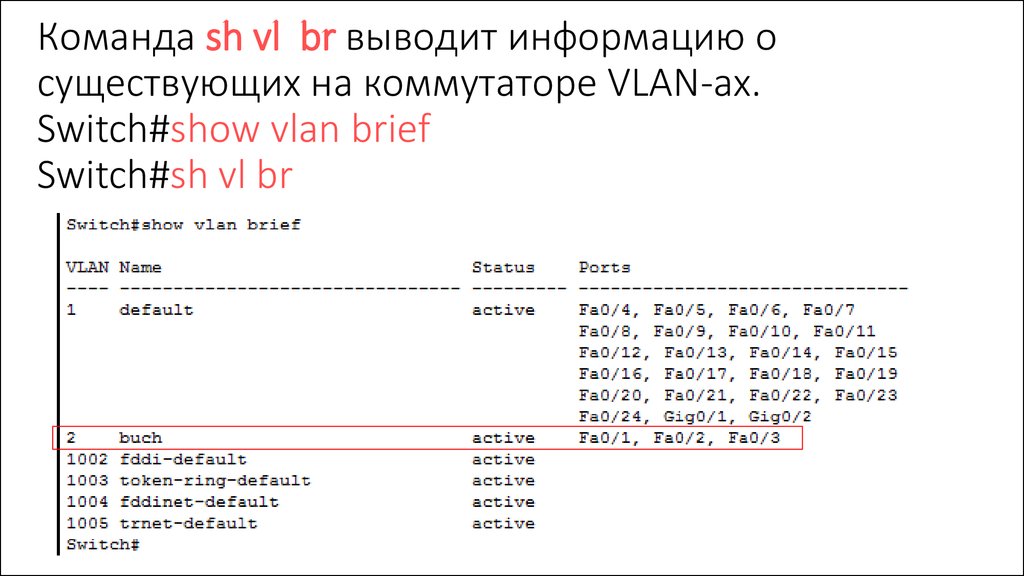
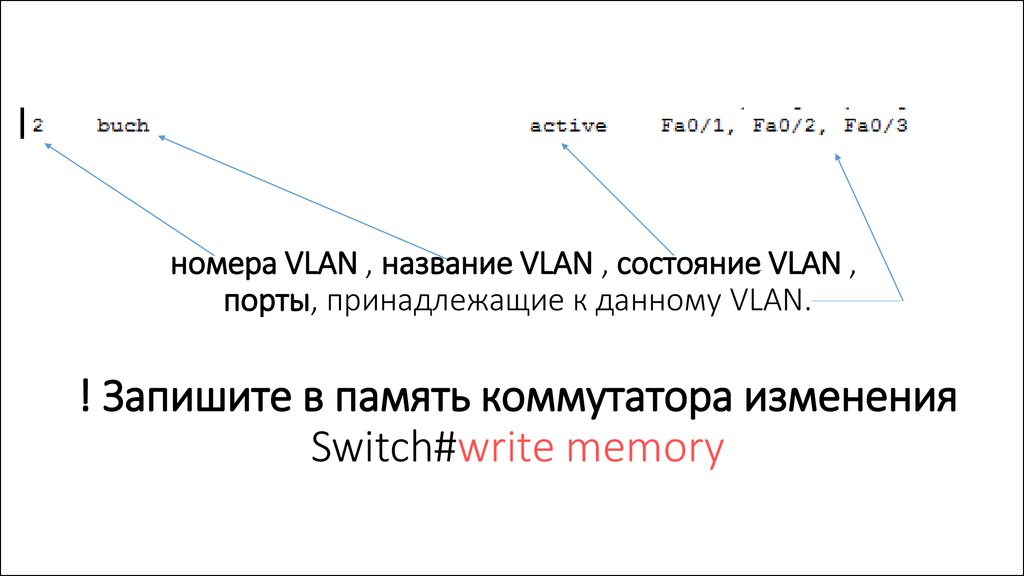
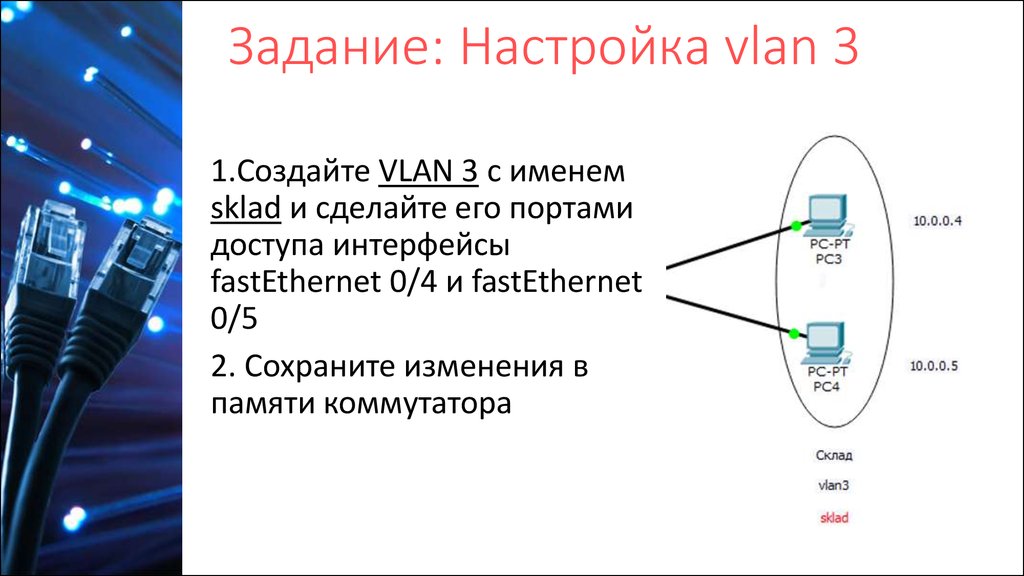
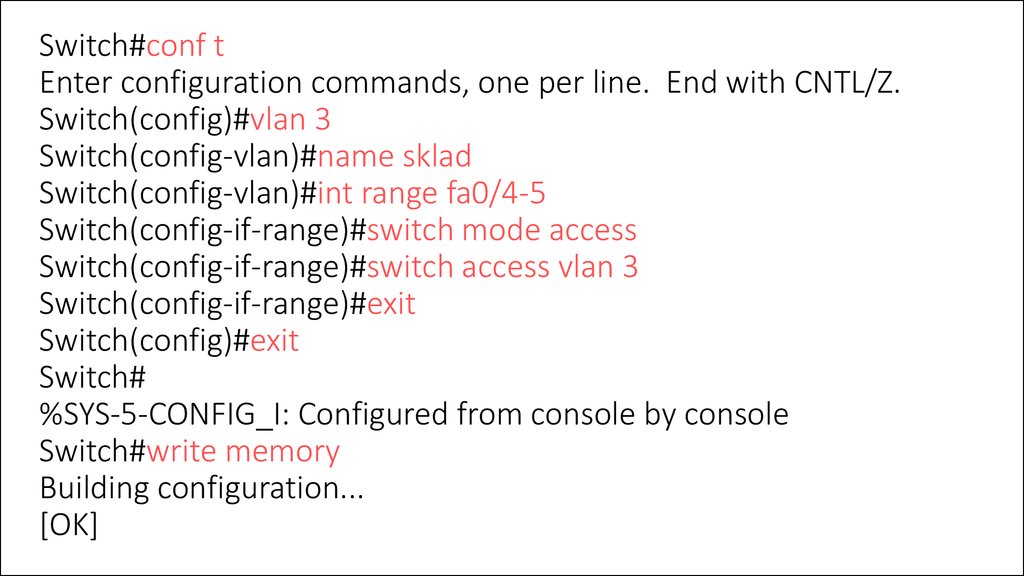


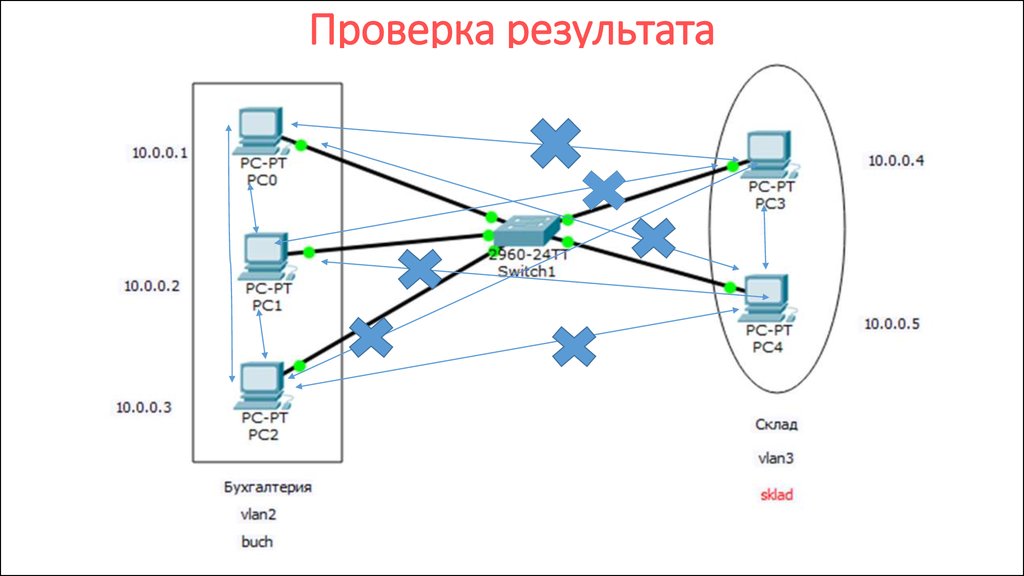

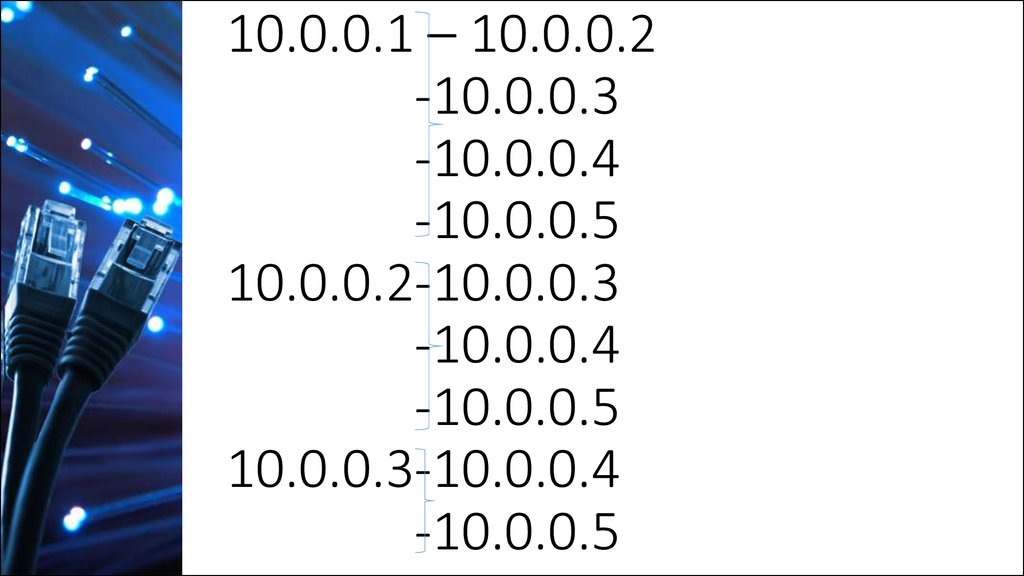

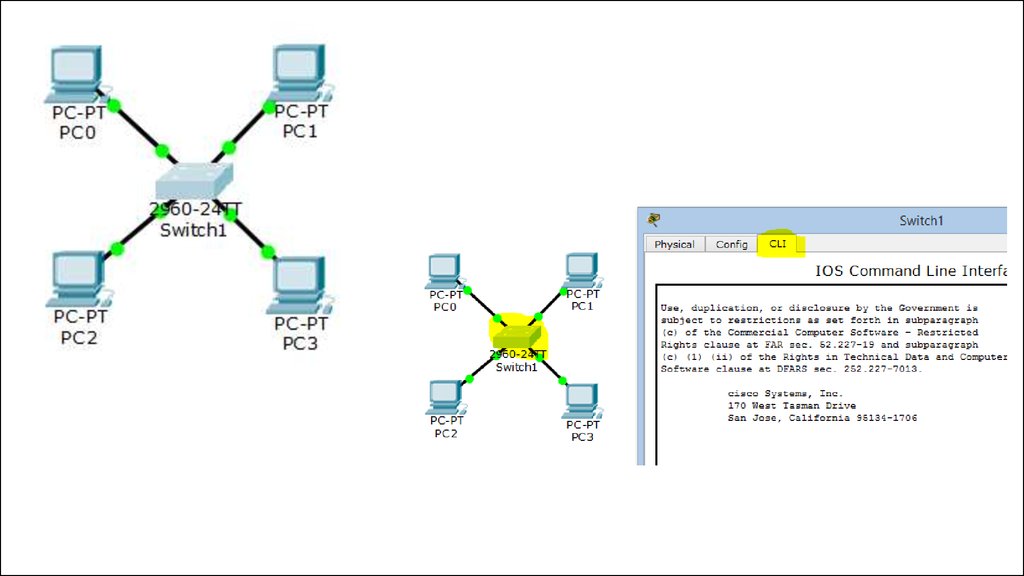

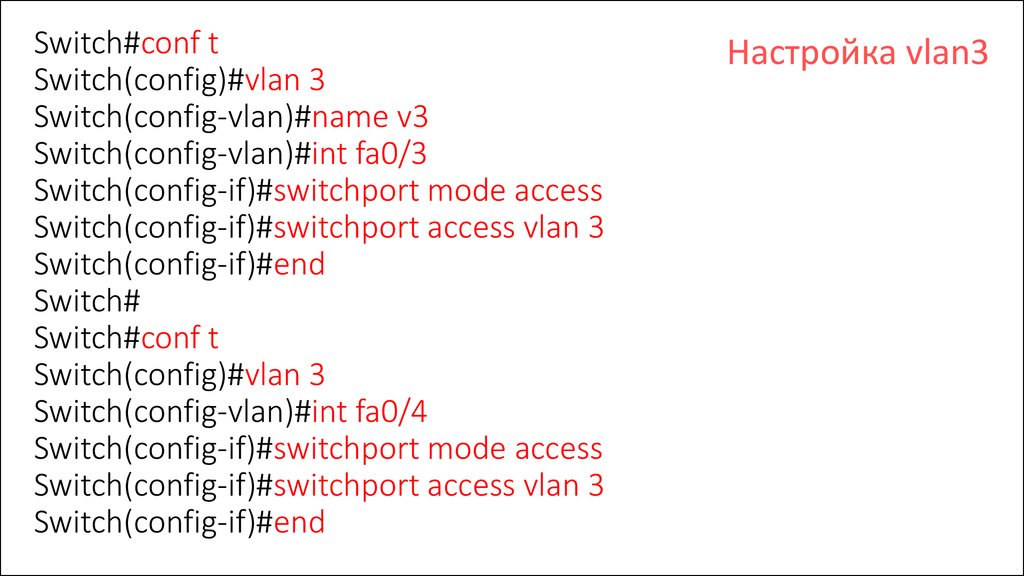

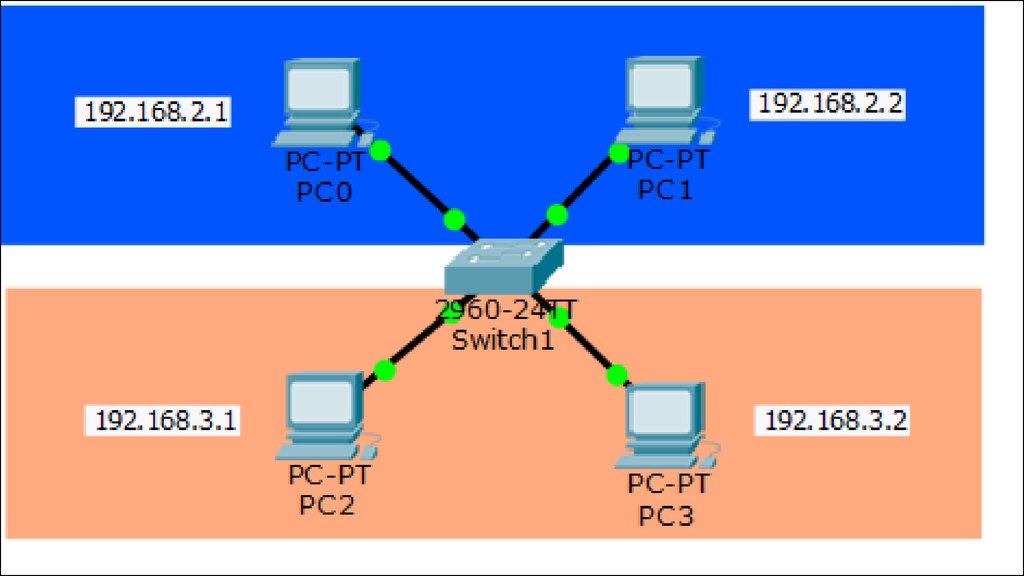


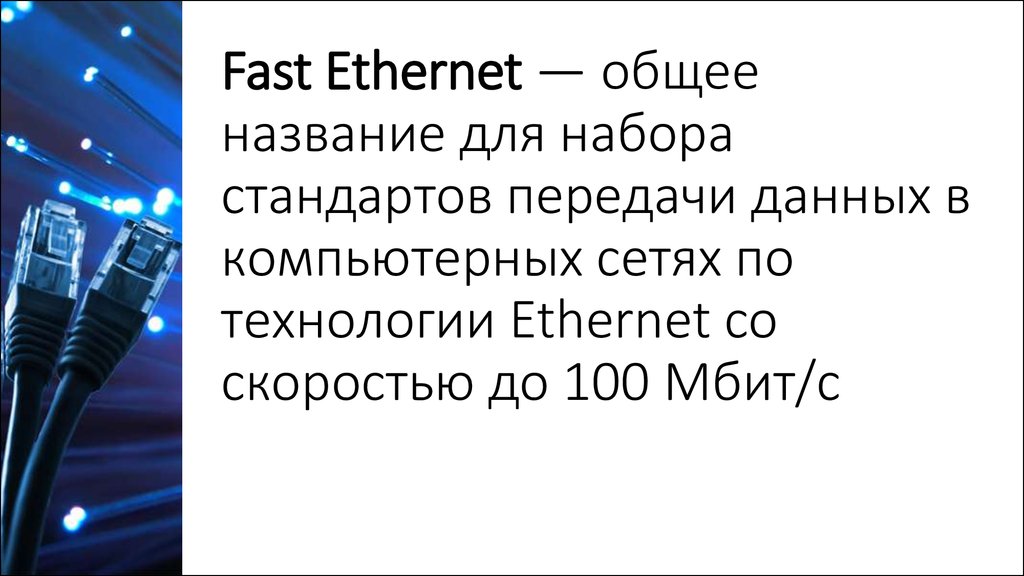





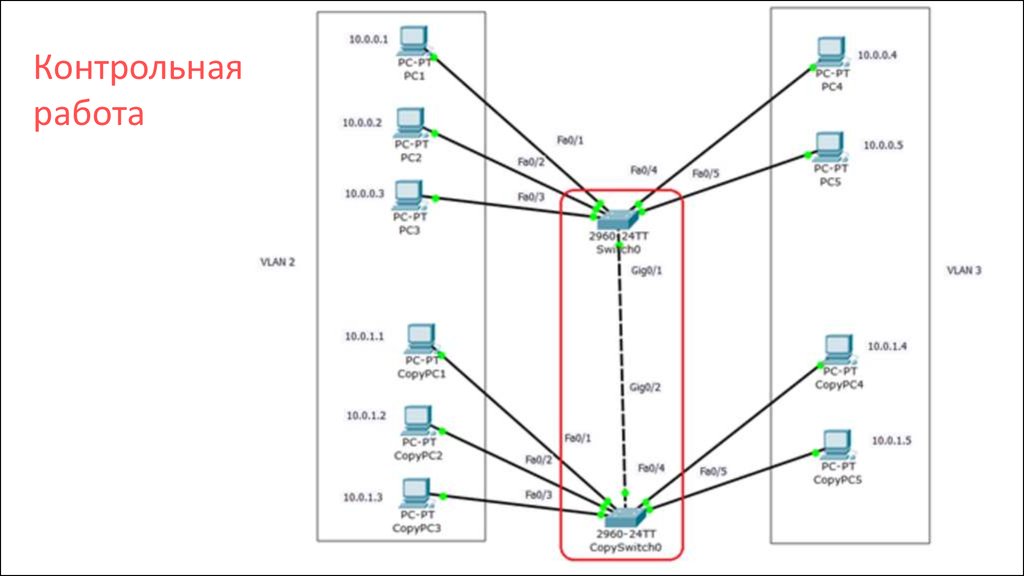









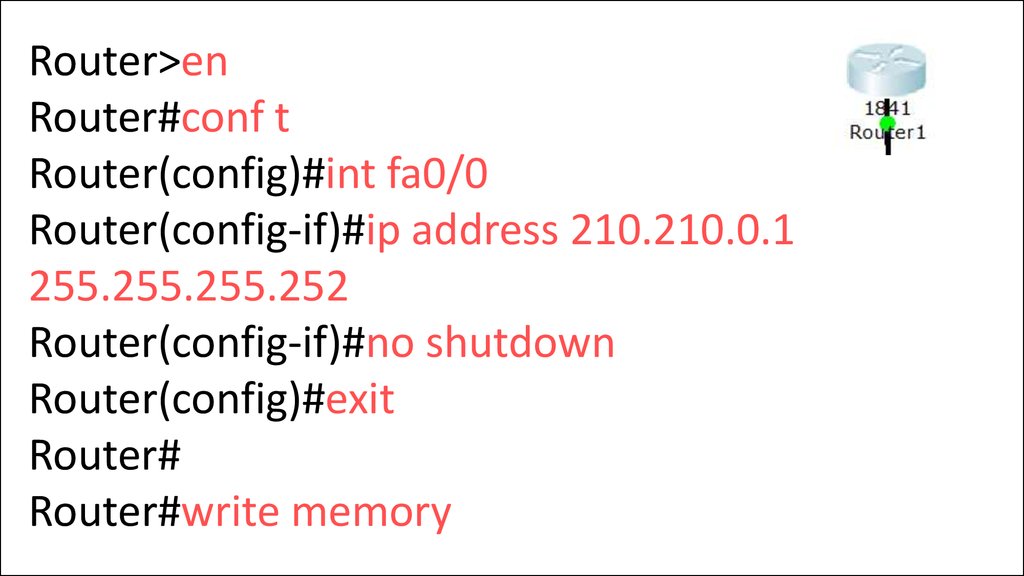
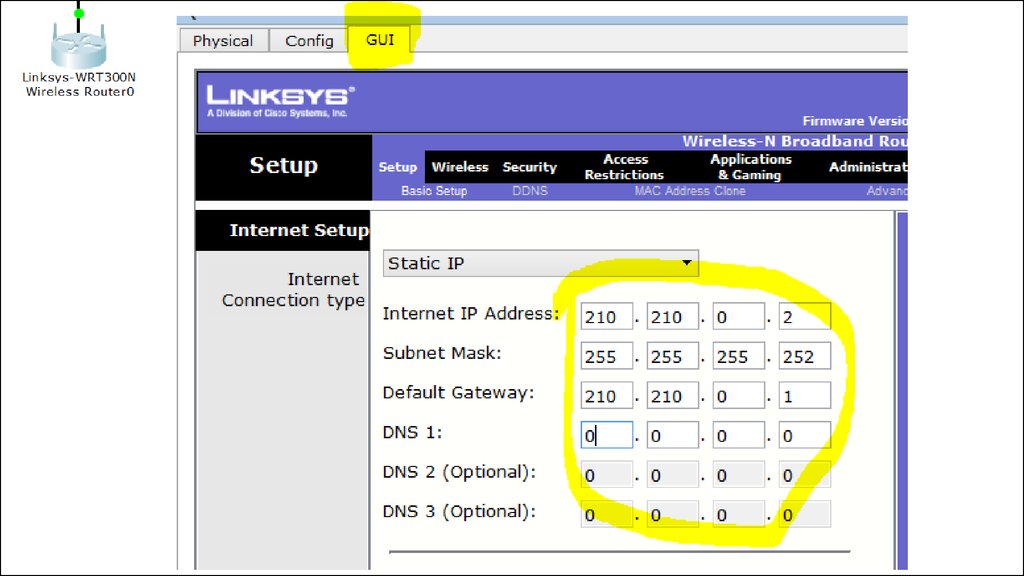



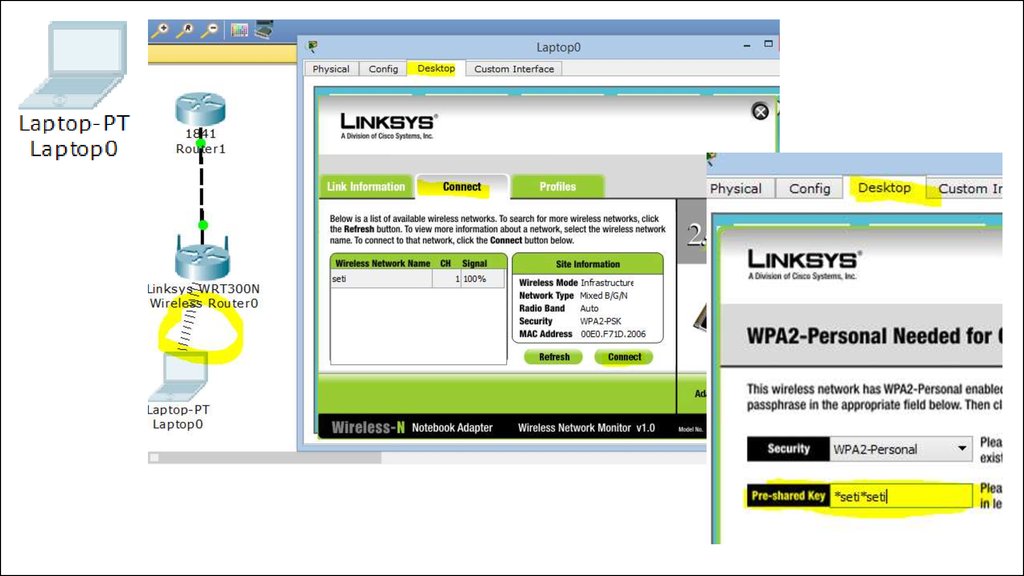
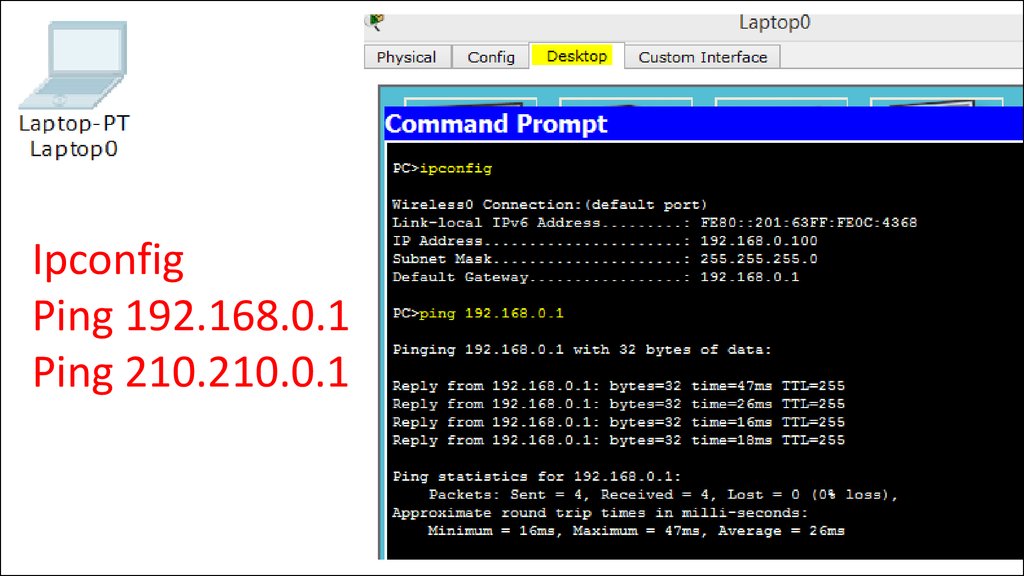
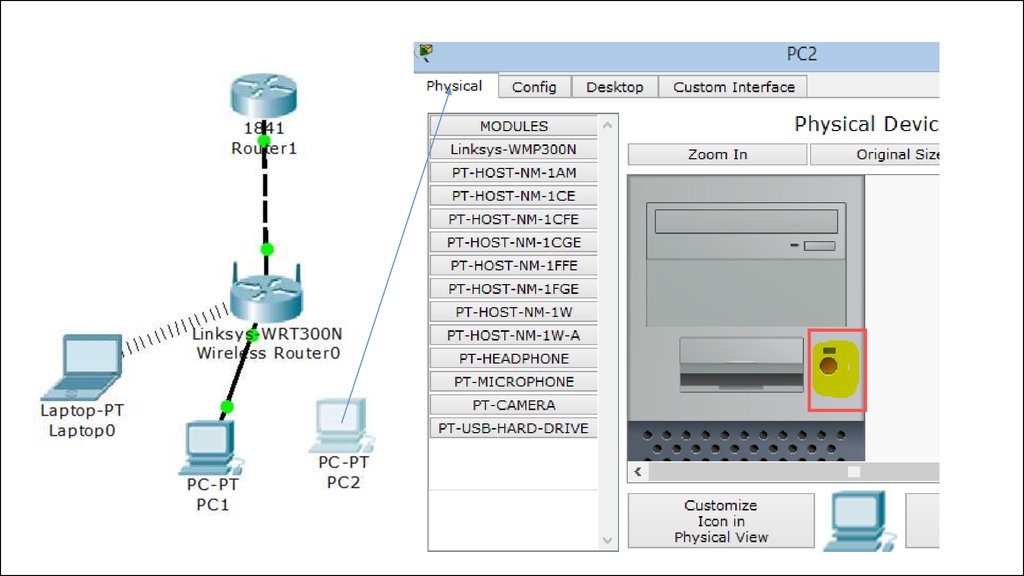
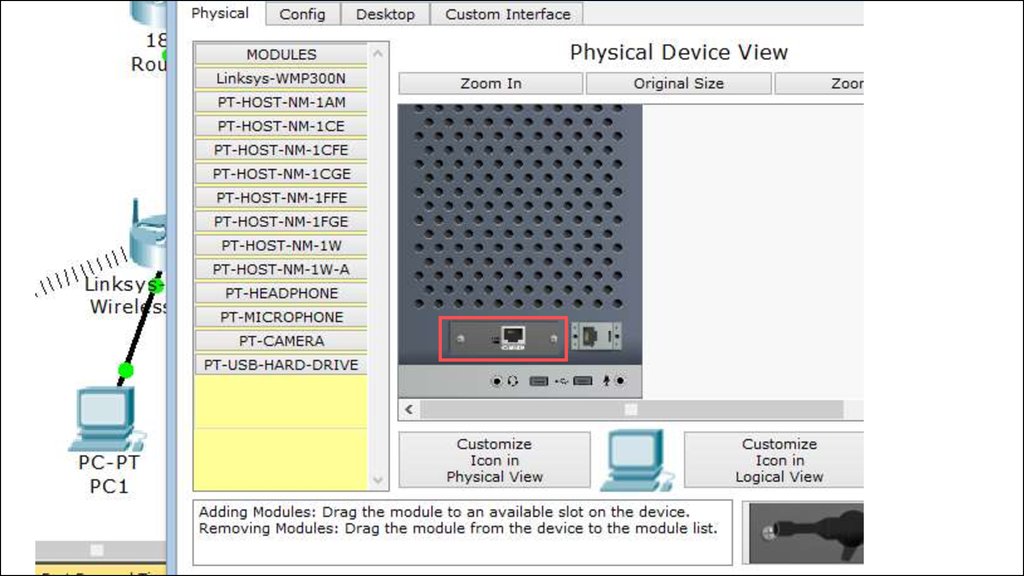
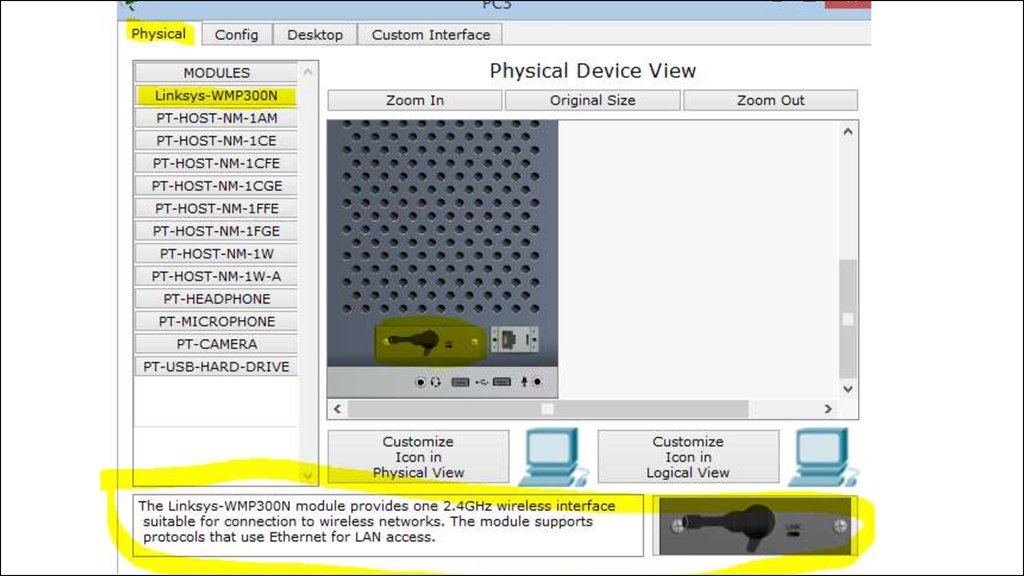
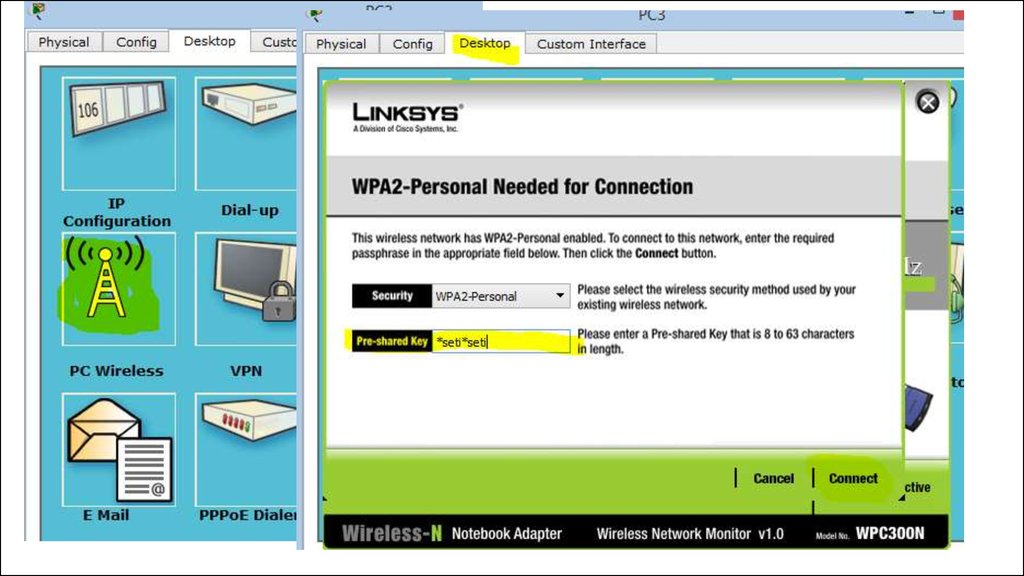
 internet
internet informatics
informatics